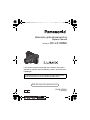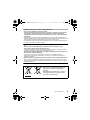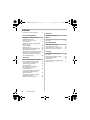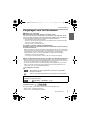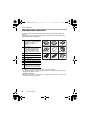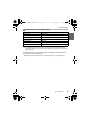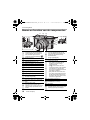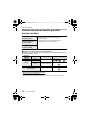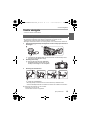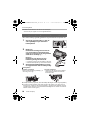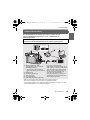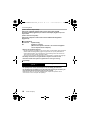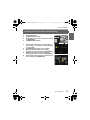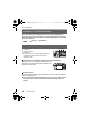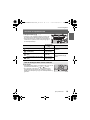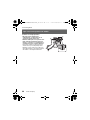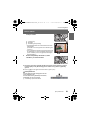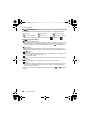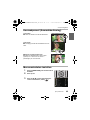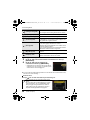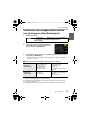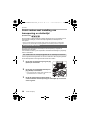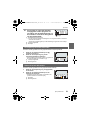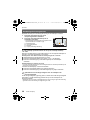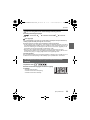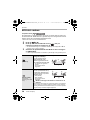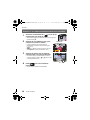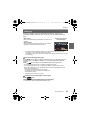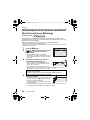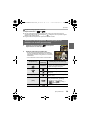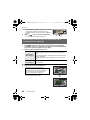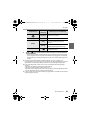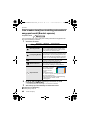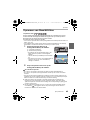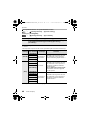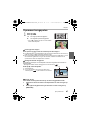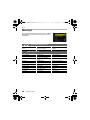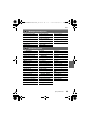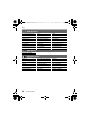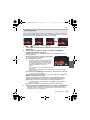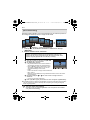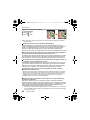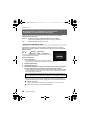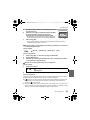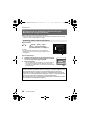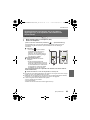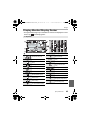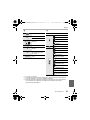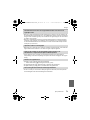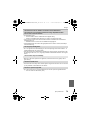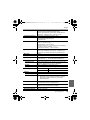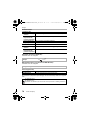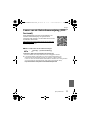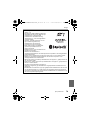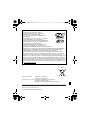Lees deze instructies zorgvuldig door voordat u dit product
gebruikt en bewaar deze handleiding, zodat u deze later kunt
raadplegen.
Meer gedetailleerde instructies zijn beschikbaar in het bestand
“Gebruiksaanwijzing voor geavanceerde kenmerken (PDF-formaat)”.
Om dit te lezen kunt u ze van de website downloaden. (P77)
EF
EG
Web Site: http://www.panasonic.com
Beknopte gebruiksaanwijzing
Digitale Camera
Model Nr. DC-LX100M2
DVQX1578ZA
F0818SQ0
until
2018/12/20
DC-LX100M2EGEF-DVQX1578_dut.book 1 ページ 2018年8月7日 火曜日 午後6時16分

2
DVQX1578 (DUT)
Geachte Klant,
Wij willen van de gelegenheid gebruik maken u te bedanken voor de aanschaf van
deze Panasonic Digitale Fotocamera. Lees deze handleiding met aandacht en
bewaar hem binnen handbereik voor toekomstige raadpleging. Houdt u er rekening
mee dat de huidige bedieningselementen, de onderdelen, de menu-opties enz. van
uw Digitale Camera enigszins af kunnen wijken van de illustraties die in deze
Handleiding voor Gebruik opgenomen zijn.
Neem zorgvuldig het auteursrecht in acht.
• Het opnemen van reeds beschreven banden of schijven, of ander gepubliceerd of
uitgezonden materiaal, voor andere doeleinden dan persoonlijk gebruik, kunnen een
overtreding van het auteursrecht vormen. Zelfs voor privé-gebruik kan het opnemen van
bepaald materiaal aan beperkingen onderhevig zijn.
Informatie voor Uw Veiligheid
∫ Markering productidentificatie
WAARSCHUWING:
Om het risico op brand, elektrische schokken of productschade te verkleinen,
• Stel dit toestel niet bloot aan regen, vocht, druppels of spetters.
• Gebruik de aanbevolen accessoires.
• Verwijder geen afdekkingen.
• Repareer dit toestel niet zelf. Raadpleeg de assistentieservice voor
gekwalificeerd servicepersoneel.
Het stopcontact moet zich in de nabijheid van de apparatuur bevinden en
gemakkelijk bereikbaar zijn.
Product Locatie
Digitale Camera Onderkant
DC-LX100M2EGEF-DVQX1578_dut.book 2 ページ 2018年8月7日 火曜日 午後6時16分

3
(DUT) DVQX1578
Verklaring van Conformiteit (DoC)
Bij dezen verklaart “Panasonic Corporation” dat dit product in overeenstemming is
met de essentiële vereisten en andere relevante uiteenzettingen van Richtlijn
2014/53/EU.
Klanten kunnen een kopie downloaden van het originele DoC bij onze RE
producten vanaf onze DoC server:
http://www.ptc.panasonic.eu
Neem contact op met de bevoegde vertegenwoordiger:
Panasonic Marketing Europe GmbH, Panasonic Testing Centre, Winsbergring 15,
22525 Hamburg, Duitsland
Maximum vermogen en werkfrequentiebanden van zender
∫ Over het batterijenpakket
• Niet verhitten of aan vlam blootstellen.
• Laat geen batterij(en) in een auto liggen die gedurende lange tijd met gesloten deuren
en ramen in direct zonlicht staat.
∫ De Netadapter (bijgeleverd)
• De netadapter staat op stand-by als de netstekker aangesloten is. Het primaire circuit is
altijd “onder spanning” zolang de netstekker aangesloten is op een elektrisch
stopcontact.
Type draadloos
Frequentieband
(centrale frequentie)
Maximum stroom
(dBm e.i.r.p.)
WLAN 2412-2462 MHz 13 dBm
Bluetooth 2402-2480 MHz 10 dBm
GEVAAR
• Explosiegevaar als de batterij onjuist vervangen wordt. Vervang de batterij alleen
door batterijen van het door de fabrikant aanbevolen type.
• Als u de batterijen wilt weggooien, neem dan contact op met de lokale overheid of
uw leverancier en vraag wat de juiste methode daarvoor is.
Waarschuwing
Gevaar voor brand, explosie en vuur. Niet uit elkaar halen, verhitten boven 60
x
C of
verassen.
GEVAAR!
Om het risico op brand, elektrische schokken of productschade te
verkleinen,
• Installeer of plaats dit toestel niet in een boekenkast, een muurkast of in een
andere omsloten ruimte. Wees er zeker van dat dit toestel goed geventileerd
wordt.
DC-LX100M2EGEF-DVQX1578_dut.book 3 ページ 2018年8月7日 火曜日 午後6時16分

4
DVQX1578 (DUT)
• Gebruik geen enkele andere USB-kabel dan de bijgeleverde kabel.
• Gebruik een “High Speed HDMI-microkabel” met het HDMI-logo.
Kabels die niet in overeenstemming met de HDMI-standaard zijn, zullen niet werken.
“High Speed HDMI-microkabel” (stekker type D–type A, tot een lengte van 2 m)
Houd dit toestel zo ver mogelijk uit de buurt van elektromagnetische
apparatuur (zoals magnetrons, televisie, videospelletjes, enz.).
• Indien u dit toestel op of naast een televisie gebruikt, kunnen beeld en/of geluid op dit
toestel onderbroken worden door de straling van de elektromagnetische golven.
• Gebruik dit toestel niet in de buurt van een mobiele telefoon. Hierdoor kan ruis ontstaan
met een nadelige invloed op beeld en/of geluid.
• Opgenomen gegevens kunnen beschadigd worden of beelden kunnen vervormd
worden, als gevolg van sterke magnetische velden die gecreëerd worden door
luidsprekers of zware motoren.
• De straling van elektromagnetische golven kan een nadelige invloed hebben op dit
toestel en storingen van beeld en/of geluid veroorzaken.
• Als het toestel de invloed van magnetisch geladen apparatuur ondergaat en vervolgens
niet naar behoren werkt, dan dient u het uit te schakelen en de batterij te verwijderen, of
de netadapter los te maken. Plaats de batterij vervolgens weer terug, of sluit de
netadapter weer aan, en schakel het toestel weer in.
Gebruik dit toestel niet in de nabijheid van radiozenders of
hoogspanningsdraden.
• Opnemen in de buurt van radiozenders of hoogspanningsdraden kan nadelige gevolgen
hebben voor beeld en/of geluid.
• Voordat u de camera reinigt, dient u de batterij of de DC-koppelaar (DMW-DCC11:
optioneel) te verwijderen of de stekker uit het stopcontact te trekken.
• Druk niet overmatig hard op de monitor.
• Niet hard op de lens drukken.
• Het toestel niet bespuiten met insectenverdelgers of chemische middelen.
• Vermijd langdurig contact van de digitale fotocamera met rubber of plastic.
• Geen schoonmaakmiddelen gebruiken zoals benzeen, verdunner, alcohol,
keukenschoonmaakmiddelen, enz., om het toestel te reinigen, aangezien dit
buitenhoes of het deklaagje zou kunnen aantasten.
• Laat het toestel nooit in de zon liggen met de lens naar de zonnestralen gericht.
Zonlicht kan problemen veroorzaken.
Voorzorgsmaatregelen bij het gebruik
DC-LX100M2EGEF-DVQX1578_dut.book 4 ページ 2018年8月7日 火曜日 午後6時16分

5
(DUT) DVQX1578
• Altijd de meegeleverde snoeren en kabels gebruiken.
• De snoeren of de kabels niet langer maken.
• Tijdens toegang (beeld schrijven, lezen en wissen, formatteren enz.) dit toestel
niet uitzetten, niet de batterij of de kaart verwijderen en niet de netadapter
loskoppelen. Verder het toestel niet blootstellen aan vibratie, stoten of statische
elektriciteit.
• De gegevens op de kaart kunnen beschadigd raken of verloren gaan als gevolg van
elektromagnetische golven, statische elektriciteit of het kapot gaan van de camera of de
kaart. Wij raden aan belangrijke gegevens op te slaan op een PC enz.
• Formatteer de kaart niet op de PC of andere apparatuur. Formatteer de kaart alleen op
het toestel zelf zodat er niets kan mislopen.
• De batterij wordt niet opgeladen voor de verzending. Laad dus de batterij eerst
op.
• De batterij is een oplaadbare lithium-ionbatterij. Door te hoge of te lage
temperaturen gaan batterijen minder lang mee.
• De batterij wordt warm na het gebruik/laden of tijdens het laden. Ook de fotocamera
wordt warm tijdens het gebruik. Dit is echter geen storing.
• Bewaar geen metalen onderdelen (zoals paperclips) vlakbij de contactzones van
de stekker of vlakbij de batterijen.
• De batterij op een koele en droge plaats opbergen met een relatief stabiele
temperatuur: (Aanbevolen temperatuur: 15 oC tot 25 oC, Aanbevolen vochtigheid:
40%RH tot 60%RH)
• Berg de batterij niet gedurende lange tijd op wanneer deze volledig opgeladen is.
Wanneer de batterij gedurende lange tijd opgeborgen wordt, raden wij aan hem een
keer per jaar op te laden. Haal de batterij uit de camera en berg hem weer op nadat hij
volledig ontladen is.
Deze symbolen duiden op de aparte
inzameling van afgedankte elektrische en
elektronisch apparatuur of afgedankte
batterijen.
Gedetailleerde informatie kunt u vinden in
“Gebruiksaanwijzing voor geavanceerde
kenmerken (PDF-formaat)”.
DC-LX100M2EGEF-DVQX1578_dut.book 5 ページ 2018年8月7日 火曜日 午後6時16分

6
DVQX1578 (DUT)
Inhoud
Informatie voor Uw Veiligheid ................2
Voorbereiding/Basis
Zorgdragen voor de fotocamera ............7
Standaardaccessoires ...........................8
Namen en functies van de
componenten .......................................10
Kaarten die met dit toestel gebruikt
kunnen worden ....................................12
Snelle startgids ....................................13
Bediening zoom ...................................22
Aanraakpaneel (Aanraakbediening)
.....25
Menuonderdelen instellen....................25
Toekennen van veelgebruikte functies
aan de knoppen (functieknoppen) .......27
Instellingen veranderen met gebruik
van de bedieningsring..........................28
Opnemen
Foto’s maken met de automatische
functie (Intelligent Auto modus) ...........29
Foto’s maken met instelling van
lensopening en sluitertijd .....................30
4K-foto’s maken...................................34
Het brandpunt na de opname
controleren (Post Focus/
Focus Stacking) ...................................38
Foto’s maken terwijl een instelling
automatisch aangepast wordt
(Bracket opname) ................................42
Foto’s maken met gebruik van de
(bijgeleverde) flitser .............................43
Opnemen van films/4K-films................45
Afspelen
Opnamen terugspelen ........................ 47
Menu
Menulijst.............................................. 48
Wi-Fi/Bluetooth
Wat u kunt doen met de
Wi-Fi
®
/Bluetooth
®
-functie .................... 53
Verbinden met een smartphone.......... 55
Bediening met een smartphone.......... 60
Overige
Bewaren van foto’s en films
op uw PC ............................................ 64
Display Monitor/Display Zoeker .......... 65
Problemen oplossen ........................... 69
Specificaties........................................ 74
Lezen van de Gebruiksaanwijzing
(PDF-formaat)..................................... 77
DC-LX100M2EGEF-DVQX1578_dut.book 6 ページ 2018年8月7日 火曜日 午後6時16分

Voorbereiding/Basis
7
(DUT) DVQX1578
Zorgdragen voor de fotocamera
∫ Hanteren van het toestel
Niet blootstellen aan sterke trillingen, schokken of druk.
Vermijd het om de camera te gebruiken in de volgende omstandigheden, die de
lens, de monitor, de zoeker of de externe behuizing schade kunnen berokkenen.
Dit kan ook leiden tot storingen in de camera of mislukte opnamen.
– Het toestel laten vallen of er tegen stoten.
– Ga niet op de camera zitten als u deze in uw broekzak heeft en zorg dat de camera
niet in een volle tas wordt gepropt.
– Hard op de lens of op de monitor duwt.
De camera is niet stof-, spetter- of waterbestendig.
Gebruik de camera niet op plaatsen met veel stof of zand, of waar er water op
de camera kan komen.
• Gebruik de camera niet onder de volgende omstandigheden, die het risico meebrengen
dat er zand, water of andere materialen in de camera kunnen komen via de openingen
rond de toetsen of de lens. Wees uiterst voorzichtig hiermee, want dergelijke
omstandigheden kunnen de camera beschadigen, mogelijk zelfs onherstelbaar.
– Plaatsen met erg veel stof of stuifzand.
– In de regen of aan de waterkant, waar er water op de camera kan spatten.
∫ Over condensatie (wanneer de lens, de zoeker of de monitor beslagen zijn)
• Condens treedt op wanneer de omgevingstemperatuur of de vochtigheid veranderen.
Wees voorzichtig met condensatie omdat dit vlekken en schimmel op de lens, de zoeker
en de monitor veroorzaakt en een slechte werking van de camera.
• Als er zich condens voordoet, het toestel uitzetten en deze gedurende 2 uur uit laten
staan. De mist zal op natuurlijke wijze verdwijnen wanneer de temperatuur van het
toestel in de buurt komt van de kamertemperatuur.
∫ De symbolen in de tekst
Toepasbare modi:
De iconen duiden op de modussen die voor de functie beschikbaar zijn.
• Zwarte iconen: toepasbare modussen
• Grijze iconen: niet beschikbare modussen
: Geeft aan dat het menu ingesteld kan worden door op de [MENU/
SET]-toets te drukken.
: Tips voor een vakkundig gebruik en opmerkingen over het opnemen.
In deze gebruiksaanwijzing worden de stappen voor de instelling van een menu-
onderdeel als volgt beschreven.
> [Opname] > [Kwaliteit] > [›]
MENU
MENU
DC-LX100M2EGEF-DVQX1578_dut.book 7 ページ 2018年8月7日 火曜日 午後6時16分

8
DVQX1578 (DUT)
Voorbereiding/Basis
Standaardaccessoires
Controleer of alle accessoires bijgeleverd zijn alvorens het toestel in gebruik te
nemen.
De productnummers zijn correct met ingang van september 2018. Deze kunnen
onderhevig zijn aan veranderingen.
¢ Deze is op het moment van aankoop op de camera bevestigd.
• De SD-geheugenkaart, de SDHC-geheugenkaart en de SDXC-geheugenkaart worden
aangegeven als kaart in de tekst.
• De kaart is optioneel.
• Raadpleeg uw verkoper of Panasonic als u de bijgeleverde accessoires verliest (u kunt
de accessoires apart aanschaffen).
1
Batterijpakket
(Aangegeven als batterijpak of
batterij in de tekst)
De batterij opladen voor
gebruik.
2
Netadapter
(In de tekst aangegeven als
netadapter (bijgeleverde))
Deze wordt gebruikt voor het
opladen en de stroomtoevoer.
3 USB-Kabel
4 Lensdop
¢
5 Lensdopkoord
6 Schouderriem
7 Bescherming flitsschoen
¢
(P43)
8 Flitser
9
Zachte hoes (voor flitser)
Bewaar de flitser in de zachte
hoes als hij niet gebruikt wordt.
DMW-BLG10E
2
7
5
VFC5137
8
SAE0012D
4
K1HY04YY0106
1
36 9
SXQ0155
VFC4366
VEK0V37Z1-A
VKF5259
VFC5140
DC-LX100M2EGEF-DVQX1578_dut.book 8 ページ 2018年8月7日 火曜日 午後6時16分

Voorbereiding/Basis
9
(DUT) DVQX1578
∫ Accessoiresysteem van de Digitale Camera
¢1 Geleverd met een netadapter en een USB-aansluitingskabel (voor lader).
¢2 De netadapter (optioneel) kan alleen gebruikt worden met het aangewezen DC-
koppelstuk van Panasonic (optioneel). De netadapter (optioneel) kan niet autonoom
gebruikt worden.
De productnummers zijn correct met ingang van september 2018. Deze kunnen
onderhevig zijn aan veranderingen.
• Bepaalde optionele accessoires kunnen niet beschikbaar zijn in bepaalde landen.
Beschrijving Accessoire#
Batterijpakket DMW-BLG10
Batterijlader
¢1
DMW-BTC12
Netadapter
¢2
DMW-AC10
DC-koppelaar
¢2
DMW-DCC11
LED-videolicht VW-LED1
Auto Lensdop DMW-LFAC1
Flitser DMW-FL580L, DMW-FL360L, DMW-FL200L
DC-LX100M2EGEF-DVQX1578_dut.book 9 ページ 2018年8月7日 火曜日 午後6時16分

10
DVQX1578 (DUT)
Voorbereiding/Basis
Namen en functies van de componenten
12
4 75 6
3
108 9
1311 12
15
14
17
16
18
19 20 21
16
1
Zoomhendeltje (P22)
• De werking van het zoomhendeltje
wordt aangeduid zoals hieronder in
deze instructies getoond wordt.
Draai aan het zoomhendeltje:
2
Ontspanknop (P21)
3
[Fn1]-knop (P27)
4
Sluitertijd-draaiknop (P19, 31)
5
ON/OFF-schakelaar van camera (P17)
6 [iA]-knop (P19)
7 Belichtingcompensatieknop
8
Zoeker (P18)
9
Oogsensor (P18)
10
Dioptrie-regelknop (P18)
11
Zelfontspannerlampje/
AF Assist-lampje (P20)
12
Bedieningsring (P28)
13
Flitsschoen (bescherming flitsschoen)
(P43)
14
Stereomicrofoon (P20)
• Zorg ervoor de microfoon niet te
bedekken met uw vinger. Dat zou het
geluid moeilijk opneembaar kunnen
maken.
15
Beeldverhouding-keuzeschakelaar
• U kunt de beeldverhouding van de
foto’s gemakkelijk omschakelen met
gebruik van de beeldverhouding-
keuzeschakelaar.
[4:3]/[1:1]/[16:9]/[3:2]
16
Lusje voor schouderriem (P13)
17
Focuskeuzeschakelaar
– [AF]: Auto Focus werkt als de
sluiterknop tot halverwege
ingedrukt wordt.
–[AF#]: U kunt foto’s van een
onderwerp maken op een afstand
van slechts 3 cm van de lens
door het zoomhendeltje helemaal
naar Wide te draaien.
– [MF]: Gebruik deze functie als u
een vaste scherpstelling wenst of
als de afstand tussen de lens en
het object vast is en u Auto Focus
niet wenst te gebruiken.
18
Lensopening-ring (P19, 31)
19
Lens
(Filterdiameter ‰ 43 mm)
20
Lenscilinder
21
Lens-voorring
• Verwijder de lens-voorring om de auto
lensdop (optioneel) te bevestigen.
DC-LX100M2EGEF-DVQX1578_dut.book 10 ページ 2018年8月7日 火曜日 午後6時16分

Voorbereiding/Basis
11
(DUT) DVQX1578
• Functieknoppen ([Fn6] tot [Fn10]) zijn
aanraakiconen.
Raak de [ ]-tab op het opnamescherm
aan om ze weer te geven.
29 3130 32 33
26
28
27
22
25
23
24
34 36 37 38
41
40
39
35
22 [Q.MENU]-knop/[Fn2]-knop (P27)
23 Cursorknop (P23)
24
Bedieningsknop
• Voert de selectie van items of de
instelling van waarden, enz., uit.
• De werking van de rotatie van de
bedieningsknop wordt verderop in
deze gebruiksaanwijzing getoond.
Als u de bedieningsknop naar links
of naar rechts draait:
25
[Fn3]-knop (P27, 33)/
[ ] (Wis)-knop (P47)/
[ ] (Annuleer)-knop (P26)
26
[(] (Afspeel)-toets (P47)
27
[MENU/SET]-knop (P25)
• De instellingsinhouden, enz., worden
bevestigd.
28
[DISP.]-knop
• Hiermee wordt de schermweergave
omgeschakeld.
29
[LVF]-knop (P18)/[Fn5]-knop (P27)
30
Laadlampje (P15)/
WIRELESS-verbindingslampje (P53)
31
[Fn4]-knop (P27)
32
Filmknop (P45)
33
[AF/AE LOCK]-knop
34 Luidspreker (P20)
35 Aanraakscherm (P25)/monitor (P65)
36
Montagedeel statief
• Het is niet mogelijk een statief met een
schroeflengte van 5,5 mm of meer
veilig op de camera te bevestigen en
vast te zetten. Dit kan de camera
beschadigen.
37
DC-koppelaardeksel
• Gebruik altijd een originele Panasonic
netadapter (DMW-AC10E: optioneel).
• Als u een netadapter gebruikt, wees er
dan zeker van dat het DC-koppelstuk
van Panasonic (DMW-DCC11:
optioneel) en de netadapter (DMW-
AC10E: optioneel) gebruikt worden.
• Wanneer een netadapter (optioneel)
gebruikt wordt, moet de netkabel
gebruikt worden die bij de netadapter
(optioneel) geleverd is.
38 Vrijgavehendel (P14)
39 Kaart-/Batterijdeksel (P14)
40
[HDMI]-aansluiting
• U kunt foto’s op een TV-scherm zien
door uw camera met uw TV te
verbinden met de HDMI-microkabel.
41
[USB/CHARGE]-aansluiting (P15)
DC-LX100M2EGEF-DVQX1578_dut.book 11 ページ 2018年8月7日 火曜日 午後6時16分

12
DVQX1578 (DUT)
Voorbereiding/Basis
Kaarten die met dit toestel gebruikt
kunnen worden
∫ Opnemen van films/4K-foto’s en snelheidsklassen
Gebruik een kaart die aan de volgende waarden van de SD-snelheidsklasse of de
UHS-snelheidsklasse voldoet.
• Meest recente informatie:
http://panasonic.jp/support/global/cs/dsc/
(Deze site is alleen in het Engels.)
• Houd de geheugenkaart buiten het bereik van kinderen om inslikken te voorkomen.
SD-geheugenkaart
(512 MB tot 2 GB)
• Dit toestel is compatibel met UHS-
I UHS
Snelheidsklasse 3 standaard SDHC/SDXC-
geheugenkaarten.
• De werking van de links aangeduide kaarten is
bevestigd met kaarten van Panasonic.
SDHC-geheugenkaart
(4 GB tot 32 GB)
SDXC-geheugenkaart
(48 GB tot 128 GB)
[Opname-
indeling]
[Opn. kwaliteit] Snelheidsklasse Voorbeeld van etiket
[AVCHD] Alle
Klasse 4 of hoger
[MP4]
FHD/HD
4K
UHS-snelheidsklasse
3
Bij opnames met 4K Photo/
[Post Focus]
UHS-snelheidsklasse
3
DC-LX100M2EGEF-DVQX1578_dut.book 12 ページ 2018年8月7日 火曜日 午後6時16分

Voorbereiding/Basis
13
(DUT) DVQX1578
Snelle startgids
• Controleer dat het toestel uitstaat.
Als de camera niet gebruikt wordt, bevestig dan de lensdop om de lens te beschermen.
• Wij raden aan de lensdop op de camera te bevestigen met gebruik van het
lensdopkoord, zodat voorkomen wordt de lensdop te verliezen.
• Bevestig de schouderriem wanneer u de camera gebruikt, om te voorkomen dat de camera valt.
1 Gebruik het (bijgeleverde) lensdopkoord om de lensdop op de camera te
bevestigen.
A: Controleer of het dikkere deel van het koord niet over de lensdop of het
lusje van de schouderriem hangt.
2 Bevestig de lensdop.
B: Druk op de zones die in de afbeelding
aangeduid worden met de pijlen om de
lensdop te bevestigen en te verwijderen.
3 Bevestig de schouderriem.
C: Lusje voor schouderriem
• Bevestig daarbij de andere kant van de schouderriem op dezelfde manier.
• Houd het lensdopkoord buiten het bereik van kinderen om inslikken te voorkomen.
¥ Gebruik de schouderriem om uw schouder.
–Draag hem niet om uw nek.
Dit kan leiden tot letsel of ongevallen.
De lensdop/schouderriem bevestigen
DC-LX100M2EGEF-DVQX1578_dut.book 13 ページ 2018年8月7日 火曜日 午後6時16分

14
DVQX1578 (DUT)
Voorbereiding/Basis
¥ Bewaar de schouderriem niet waar er een kind bij kan.
–De riem kan per ongeluk om hun nek gewikkeld raken.
• Altijd echte Panasonic batterijen gebruiken (DMW-BLG10E).
• Als u andere batterijen gebruikt, garanderen wij de kwaliteit van dit product niet.
1
Schuif de vrijgavehendel A naar de
stand [OPEN] en open het kaart-/
batterijdeksel.
2
Batterij B:
Plaats hem volledig naar binnen tot
een vergrendelend geluid gehoord
wordt en controleer of hij vergrendeld
wordt door hendeltje C.
Kaart D:
Plaats hem naar binnen tot een
klikkend geluid gehoord wordt.
• Controleer de richting van de batterij en de kaart.
• Raak de aansluitpunten E van de kaart niet aan.
3
Sluit het kaart-/batterijdeksel en schuif
de vrijgavehendel naar de stand [LOCK].
∫ Verwijderen
¥
Verwijder de batterij na gebruik. (Een volle batterij raakt leeg als u deze lang niet gebruikt.)
¥ Voordat u de kaart of batterij eruit haalt, schakelt u de camera uit en wacht u tot de
weergave van “LUMIX” op de monitor uitgegaan is. (Anders zou dit apparaat niet meer
normaal kunnen werken en zou de kaart zelf beschadigd kunnen worden of zouden de
beelden verloren kunnen gaan.)
Plaatsing en verwijdering van de batterij/de kaart (optioneel)
De batterij verwijderen De kaart verwijderen
• Duw voor de verwijdering hendeltje F in
de richting van de pijl.
• Plaats hem naar binnen tot een klikkend
geluid gehoord wordt en trek hem dan
recht naar buiten.
DC-LX100M2EGEF-DVQX1578_dut.book 14 ページ 2018年8月7日 火曜日 午後6時16分

Voorbereiding/Basis
15
(DUT) DVQX1578
De batterij die gebruikt kan worden met dit apparaat is DMW-BLG10E.
Het wordt aanbevolen de batterij op te laden in ruimtes met een
omgevingstemperatuur tussen 10 oC en 30 oC (dezelfde als de
batterijtemperatuur).
• Gebruik geen enkele andere USB-kabel dan de bijgeleverde kabel.
• Geen andere netadapters gebruiken dan de bijgeleverde adapter.
• De netadapter (bijgeleverd) en USB-aansluitkabel (bijgeleverd) zijn alleen voor deze
camera. Gebruik deze niet met andere inrichtingen.
Opladen van de batterij
Plaats de batterij in dit toestel. (P14)
Controleer of de aan-/uitschakelaar van de camera op [OFF] gezet is.
A Sluit de (bijgeleverde) USB-
aansluitingskabel aan op de [USB/
CHARGE]-aansluiting.
• Zet de camera recht overeind en
zoek de aansluiting op de onderkant
op.
B Opladen lamp
C Netadapter (bijgeleverd)
D Naar stopcontact
E PC (Ingeschakeld)
F USB-aansluitingskabel (bijgeleverd)
• Controleer de richting van de
aansluitingen en steek de stekker, die u
vasthoudt, recht naar binnen/naar buiten.
(Door de stekker schuin naar binnen te
steken, of in de verkeerde richting, kan
een slechte werking ontstaan door
vervorming van de aansluiting.)
Sluit geen apparaten op niet correcte
aansluitingen aan. Dit kan een slechte
werking tot gevolg hebben.
DC-LX100M2EGEF-DVQX1578_dut.book 15 ページ 2018年8月7日 火曜日 午後6時16分

16
DVQX1578 (DUT)
Voorbereiding/Basis
(Laden vanaf het stopcontact)
Verbind de netadapter (bijgeleverd) en deze camera met de USB-
aansluitingskabel (bijgeleverd) en steek de netadapter (bijgeleverd) in het
stopcontact.
(Laden vanaf een computer)
Verbind de computer en deze camera met de USB-aansluitingskabel
(bijgeleverd).
∫ Het laadlampje
• Wanneer de oplaadlamp knippert
– Dit gebeurt wanneer het laden in een extreem hete of koude plaats uitgevoerd wordt.
Sluit de USB-aansluitingskabel (bijgeleverd) opnieuw aan op een plaats waar de
omgevingstemperatuur (en de temperatuur van de batterij) binnen een bereik van
10 oC tot 30 oC ligt en probeer opnieuw te laden.
– Als uw PC niet in staat is voldoende stroom te verstrekken, is opladen niet mogelijk.
• De batterij wordt warm na het gebruik/laden of tijdens het laden. Ook de
fotocamera wordt warm tijdens het gebruik. Dit is echter geen storing.
∫ Oplaadtijd
• De aangeduide oplaadtijd is voor als de batterij volledig ontladen is.
De oplaadtijd kan variëren afhankelijk van hoe de batterij gebruikt wordt.
De oplaadtijd voor een batterij in een warme/koude omgeving of een batterij die
lange tijd niet gebruikt werd, kan langer zijn dan normaal.
• Als de stroom door een computer geleverd wordt, bepaalt de capaciteit van de
stroomtoevoer van de computer de oplaadtijd.
Brandt rood: Opladen bezig.
Uit: Opladen is voltooid.
(Wanneer het opladen voltooid is, de camera loskoppelen
van het stopcontact of computer.)
Als u de netadapter (bijgeleverde)
gebruikt
Ongeveer 190 min
DC-LX100M2EGEF-DVQX1578_dut.book 16 ページ 2018年8月7日 火曜日 午後6時16分

Voorbereiding/Basis
17
(DUT) DVQX1578
• De klok is niet ingesteld wanneer het toestel vervoerd wordt.
1 Zet het toestel aan.
2 Op [MENU/SET] drukken.
3 Druk op 3/4 om de taal te selecteren en druk
op [MENU/SET].
4 Op [MENU/SET] drukken.
5 Druk op 2/1 om de items te selecteren (jaar,
maand, dag, uur, minuten) en druk op 3/4 om
ze in te stellen.
6 Op [MENU/SET] drukken om in te stellen.
7 Wanneer [De klokinstelling is voltooid.]
weergegeven wordt, druk dan op [MENU/SET].
8 Wanneer [Gelieve de thuiszone instellen]
weergegeven wordt, druk dan op [MENU/SET].
9 Druk op 2/1 om de thuiszone te selecteren en
druk vervolgens op [MENU/SET].
De datum en de tijd instellen (Klokinstelling)
DC-LX100M2EGEF-DVQX1578_dut.book 17 ページ 2018年8月7日 火曜日 午後6時16分

18
DVQX1578 (DUT)
Voorbereiding/Basis
Formatteer de kaart alvorens beelden met dit toestel op te nemen.
Na het formatteren zullen alle gegevens die op de kaart opgeslagen zijn,
gewist zijn en kunnen niet teruggewonnen worden. Maak eerst een back-up
van de benodigde gegevens op een PC of gelijkaardig apparaat en formatteer
pas daarna de kaart.
Druk op [LVF].
A [LVF]-knop
B Dioptrie-regelknop
C Oogsensor
• De monitor/zoeker zal als volgt omgeschakeld worden:
– Automatisch schakelen tussen zoeker/monitor
– Weergave zoeker
– Weergave monitor
∫ Opmerkingen over automatisch schakelen tussen zoeker/monitor
Breng uw oog of een voorwerp tot vlakbij de zoeker om
automatisch naar de zoekerweergave te schakelen met
gebruik van de oogsensor.
∫ Dioptrie-regeling
Draai aan de dioptrie-regelknop tot u de lettertekens die in de zoeker weergegeven
worden duidelijk kunt zien.
¥
Als [LVF-weergavesnelheid] op [ECO30fps] gezet is wanneer de zoeker gebruikt
wordt, kan de camera langer bediend worden omdat de batterij minder snel
opraakt.
Formatteren van de kaart (initialisatie)
> [Set-up] > [Formatteren]
Tussen zoeker/monitor schakelen
MENU
DC-LX100M2EGEF-DVQX1578_dut.book 18 ページ 2018年8月7日 火曜日 午後6時16分

Voorbereiding/Basis
19
(DUT) DVQX1578
Draai aan lensopening-ring A en aan
sluitertijd-draaiknop B.
• Controleer of ze uitgelijnd worden ten opzichte van
de posities als een klikkend geluid gehoord wordt.
• De opnamemodus zal veranderen al naargelang de
combinatie van posities van de lensopening-ring en
de sluitertijd-draaiknop.
Druk op [iA].
• De Intelligent Auto modus is ingesteld en de icoon van de
opnamemodus verandert in [ ] of [ ]. (P29)
• Als u opnieuw op [iA] drukt, wordt de opnamemodus
geschakeld naar een modus die instellingen mogelijk
maakt die de lensopening-ring en de sluitertijd-draaiknop
gebruiken.
Selecteer de opnamemodus
Opnamemodus
Lensopening-
ring
Sluitertijd-draaiknop
Programma AE-modus (P30) [A] (AUTO)
[A] (AUTO)
Lensopening-Prioriteit AE-
modus (P31)
Andere waarden
dan [A] instellen
Sluiter-Prioriteit AE-modus
(P31)
[A] (AUTO)
Andere waarden dan [A]
instellen
Handmatige Belichtingsmodus
(P32)
Andere waarden
dan [A] instellen
Naar de Intelligent Auto modus schakelen
DC-LX100M2EGEF-DVQX1578_dut.book 19 ページ 2018年8月7日 火曜日 午後6時16分

20
DVQX1578 (DUT)
Voorbereiding/Basis
Het toestel voorzichtig vasthouden met beide handen, armen stil houden en
uw benen een beetje spreiden.
• Wij raden aan de bijgeleverde
schouderriem A te gebruiken om te
voorkomen dat de camera valt.
• Bedek de flitskop die voor opnames met
flitser gebruikt wordt (P43), AF Assist-
lampje B, microfoon C of luidspreker D
niet met uw vingers of andere objecten.
• Zorg dat de camera niet beweegt op het
moment dat u op de ontspanknop drukt.
• Wanneer u foto’s maakt, zorg er dan voor
dat u stabiel staat en u niet tegen iemand of
iets anders in de nabijheid kan botsen.
Tips om mooie opnamen te maken
DC-LX100M2EGEF-DVQX1578_dut.book 20 ページ 2018年8月7日 火曜日 午後6時16分

Voorbereiding/Basis
21
(DUT) DVQX1578
1 De ontspanknop tot de helft indrukken om
scherp te stellen.
A Lensopening
B Sluitertijd
C Aanduiding scherpstelling
• De diafragmawaarde en de sluitersnelheid worden
weergegeven.
(Ze worden rood en knipperen als de belichting niet
correct is.)
• Is het onderwerp eenmaal scherp gesteld, dan wordt
de aanduiding voor de scherpstelling weergegeven.
(is het onderwerp niet scherp gesteld, dan knippert
deze aanduiding.)
2 Druk de ontspanknop helemaal in (verder
indrukken), en maak het beeld.
¥
Er kunnen geen foto’s gemaakt worden zolang niet scherp gesteld is, als [Prio.
focus/ontspan] in het [Voorkeuze] ([Focus / Sluiter Losl.])-menu op [FOCUS]
gezet is.
¥ Druk op [(] om het opgenomen beeld weer te geven. (P47)
∫ Scherpstelbereik
Het focusbereik wordt weergegeven als de
zoom bediend wordt.
Het focusbereik kan geleidelijk veranderen,
afhankelijk van de zoompositie.
D Aanduiding opneembaar bereik
Foto’s maken
DC-LX100M2EGEF-DVQX1578_dut.book 21 ページ 2018年8月7日 火曜日 午後6時16分

22
DVQX1578 (DUT)
Voorbereiding/Basis
Bediening zoom
¢ U kunt de zoom bedienen door de [Zoom]-instelling aan de bedieningsring toe te
kennen. (P28)
∫ Optische zoom
U kunt inzoomen tot 3,1k zonder dat de beeldkwaliteit afneemt.
∫ Extra optische zoom
Dit werkt als een beeldformaat geselecteerd wordt dat aangeduid wordt met .
U kunt inzoomen tot 6,2k zonder dat de beeldkwaliteit afneemt.
(Dit bevat de optische zoomvergroting. Het vergrotingsniveau verschilt afhankelijk
van [Fotoresolutie] instelling.)
∫ Intelligente Zoom
Door [i.Zoom] op [ON] te zetten, kunt u de zoomvergroting doen toenemen tot 2k
de originele zoomvergroting, met beperkte afname van de beeldkwaliteit.
(Tot 1,5k de originele zoomverhouding als [Fotoresolutie] op [S] gezet is)
Zoomhendeltje Bedieningsring
Beweeg het zoomhendeltje Draai aan de zoomring
¢
[T]-zijde: Telefoto, het onderwerp groter
maken
[W]-zijde: Groothoek, een groter gebied
opnemen
Rechtsom: Telefoto, het onderwerp groter
maken
Linksom: Groothoek, een groter gebied
opnemen
DC-LX100M2EGEF-DVQX1578_dut.book 22 ページ 2018年8月7日 火曜日 午後6時16分

Voorbereiding/Basis
23
(DUT) DVQX1578
∫ [Dig. zoom]
Ofschoon de beeldkwaliteit afneemt naarmate u verder inzoomt, als u [Dig. zoom]
op [ON] zet, kunt u tot 4k verder inzoomen dan de oorspronkelijke
zoomvergroting.
• Als u [i.Zoom] gebruikt, wordt de maximum vergroting van de Digitale zoom beperkt tot
2k.
• Deze functie is in de volgende gevallen niet beschikbaar:
– Als [Weergavesnelheid] op [ECO30fps] gezet is (instelling op het moment van
aankoop)
– Als [LVF-weergavesnelheid] op [ECO30fps] gezet is
∫ [Stapsg. zoom]
U kunt de zoombediening instellen voor een gemakkelijke weergave van de
gezichtshoek (beeldhoek) voor de brandpuntafstand van een lens met de gewone
vaste brandpuntafstand (zoals voor een 35 mm filmcamera). Als [Stapsg. zoom]
gebruikt wordt, is het net zo gemakkelijk om de zoomverhouding te gebruiken als
van cameralens verwisseld wordt.
• Als standaardinstelling kunt u Step Zoom gebruiken door in de volgende
opnamemodussen aan de bedieningsring te draaien:
– Intelligent Auto modus
– Programma AE-modus
– Lensopening-Prioriteit AE-modus
Op de cursorknop drukken:
Voert de selectie van items of de instelling van waarden, enz., uit.
• Deze gebruiksaanwijzing geeft de op-, neer-, links- en rechtsbeweging van de
cursorknop weer als 3/4/2/1.
∫ Tijdens de opname op de cursorknop drukken
3/[ ] (ISO-gevoeligheid)
Hiermee kan de gevoeligheid voor het licht (ISO-gevoeligheid) worden ingesteld.
1/[ ] (Witbalans)
De witbalans past de witte kleur aan al naargelang de lichtbron, zodat de algemene
kleurtint het meest lijkt op wat door het oog gezien wordt.
Cursorknop
DC-LX100M2EGEF-DVQX1578_dut.book 23 ページ 2018年8月7日 火曜日 午後6時16分

24
DVQX1578 (DUT)
Voorbereiding/Basis
4/[ ] (Drive-modus)
U kunt veranderen wat de camera zal doen wanneer u op de sluiterknop drukt.
¢ Selecteer voor het annuleren van de Drive-modus [ ] ([Enkel]) of [ ].
2/[ ] (Auto Focusmodus)
• ([Gezicht/ogen detecteren])
– De camera detecteert automatisch gezichten en ogen van mensen. De camera regelt
het brandpunt op het oog dat zich het dichtst bij de camera bevindt en regelt de
belichting met gebruik van het gezicht (als [Meetfunctie] op [ ] (Multimeting) gezet
is).
• ([Tracking])
– De camera blijft de scherpstelling en de belichting automatisch aanpassen om het
gespecificeerde bewegende object te volgen. (Dynamic Tracking) (Als [Meetfunctie]
op [ ] gezet is)
• ([49-zone])
– Er kan scherp gesteld worden op 49 AF-zones. Dit is effectief als een onderwerp zich
niet in het midden van het scherm bevindt.
• , enz. ([Voorkeur multi])
– U kunt uit de 49 AF-zones de optimale vorm van de AF-zone voor het onderwerp vrij
instellen.
• ([1-zone])
– Het toestel stelt scherp op het onderwerp in de AF-zone op het scherm.
• ([Spot])
– U kunt een preciezere focus verkrijgen op een punt dat kleiner is dan [Ø]. Als u de
sluiterknop tot halverwege indrukt zal het scherm waarop u de scherpstelling kunt
controleren vergroot worden.
• In Intelligent Auto modus en Intelligent Auto Plus modus kunnen [ ] of [ ] ingesteld
worden.
• [Enkel] • [Burstfunctie]
¢
• [4K-FOTO]
¢
(P34)
• [Post Focus]
¢
(P38) • [Zelf ontsp.]
¢
• [Panorama-opname]
¢
DC-LX100M2EGEF-DVQX1578_dut.book 24 ページ 2018年8月7日 火曜日 午後6時16分

Voorbereiding/Basis
25
(DUT) DVQX1578
Aanraakpaneel (Aanraakbediening)
∫ Aanraken
Aanraken en loslaten van het aanraakscherm.
∫ Verslepen
Een beweging zonder het aanraakscherm los te
laten.
∫ Knijpen (vergroten/verkleinen)
Spreid op het aanraakscherm twee vingers
(openen) om in te zoomen en sluit ze
(dichtknijpen) om uit te zoomen
Menuonderdelen instellen
1
Druk op [MENU/SET] om het menu af te
beelden.
2
Druk op 2.
3
Druk op 3/4 om een menuselectie-
icoon te selecteren, zoals [ ].
Fn10
Fn10
Fn10
Fn7
Fn7
Fn7
Fn6
Fn6
Fn6
OFF
OFF
OFF
Fn9
Fn9
Fn9
OFF
OFF
OFF
Fn8
Fn8
Fn8
A
A
AB
B
B
A
AB
B
B
2.0X2.0X
2.0X
2.0X
DC-LX100M2EGEF-DVQX1578_dut.book 25 ページ 2018年8月7日 火曜日 午後6時16分

26
DVQX1578 (DUT)
Voorbereiding/Basis
4
Op [MENU/SET] drukken.
5
Druk op 3/4 om het menu-item te selecteren en druk op
[MENU/SET].
6
Druk op 3/4 om de instelling te
selecteren en druk op [MENU/SET].
• Afhankelijk van het menuitem kan het zijn dat de
instelling ervan niet verschijnt, of dat deze op een
andere manier wordt weergegeven.
¥ U kunt ook aan de bedieningsring draaien voor de selectie van de menuselectie-icoon,
het menu-item of de instelling.
∫ Sluit het menu
Druk op [ ] aan of druk de sluiterknop tot halverwege in.
/
[Intelligent auto] (P48)
Dit menu stelt u in staat functies in te stellen die alleen
in de Intelligent Auto modus gebruikt kunnen worden.
[Opname] (P48) Dit menu stelt u in staat de foto-instellingen te maken.
[Bewegend beeld] (P49)
Dit menu stelt u in staat de filminstellingen in te maken.
[Voorkeuze] (P49)
De werking van het toestel, zoals het weergeven van
het beeldscherm en de werking van de knoppen, kan
naar goeddunken ingesteld worden.
[Set-up] (P50)
Dit menu laat u de klokinstellingen uitvoeren, de toon
van de werkingspiep selecteren en andere
instellingen die het gemakkelijker voor u maken om de
camera te hanteren maken.
U kunt ook de instellingen van de functies die met Wi-
Fi/Bluetooth verband houden configureren.
[Mijn Menu] (P50)
Dit menu stelt u in staat veel gebruikte menu’s te
registreren.
[Afspelen] (P50)
Dit menu stelt u in staat de instellingen voor het
afspelen en bewerken van foto’s te maken.
• Druk op [DISP.] om de menubeschrijving weer te
geven.
• De menu-items die niet beschikbaar zijn, worden
grijs weergegeven. Als u op [MENU/SET] drukt
terwijl een grijs item geselecteerd is, wordt de
reden waarom die niet ingesteld kan worden in
bepaalde instellingssituaties weergegeven.
DC-LX100M2EGEF-DVQX1578_dut.book 26 ページ 2018年8月7日 火曜日 午後6時16分

Voorbereiding/Basis
27
(DUT) DVQX1578
Toekennen van veelgebruikte functies
aan de knoppen (functieknoppen)
1 Selecteer het menu.
2 Druk op 3/4 om de functieknop waaraan u
een functie wilt toekennen te selecteren en
druk vervolgens op [MENU/SET].
3 Druk op 3/4 om de functie die u wilt toekennen te selecteren en druk
vervolgens op [MENU/SET].
• Selecteer [Terug naar standaard] om de instellingen van de default-functieknop
opnieuw in te stellen.
∫ Instelling van de functieknoppen op het moment van aankoop
¥
U kunt het scherm weergeven in stap 3 door op een functieknop ([Fn1] tot [Fn5]) te
drukken en die ingedrukt te houden (2 seconden).
¥ Sommige functies zijn mogelijk niet beschikbaar, afhankelijk van de modus of het
weergegeven beeldscherm.
¥ Sommige functies kunnen niet toegekend worden, afhankelijk van de functieknop.
> [Voorkeuze] > [Bediening] > [Fn knopinstelling]
> [Instelling in opnamemodus]/[Instelling in
afspeelmodus]
[Instelling in
opnamemodus]
[Fn1]: [4K Fotomodus]
[Fn2]: [Q.MENU]
[Fn3]: [Voorvertoning]
[Fn4]: [Post Focus]
[Fn5]: [LVF/Scherm]
[Fn6]: [Wi-Fi]
[Fn7]: [Niveaumeting]
[Fn8]: [Histogram]
[Fn9]/[Fn10]:
Als standaard is geen functie
ingesteld.
[Instelling in
afspeelmodus]
[Fn1]: [Wi-Fi]
[Fn2]: [Rating¿3]
[Fn4]:
Als standaard is geen functie
ingesteld.
[Fn5]: [LVF/Scherm]
MENU
DC-LX100M2EGEF-DVQX1578_dut.book 27 ページ 2018年8月7日 火曜日 午後6時16分

28
DVQX1578 (DUT)
Voorbereiding/Basis
Instellingen veranderen met gebruik van
de bedieningsring
U kunt aan de bedieningsring draaien om instellingen te
veranderen.
De functies die ingesteld kunnen worden met de
bedieningsring variëren al naargelang de
opnamemodus.
Hieronder worden de standaardinstellingen vermeld.
¢
U kunt sluitertijden instellen die niet op de sluitertijd-draaiknop aangegeven worden. (P32)
¥ Door tijdens een panorama-opname aan de bedieningsring te draaien, zal het
geselecteerde beeldeffect (filter) veranderen.
¥
Door tijdens Manuele Focus aan de bedieningsring te draaien, zal het brandpunt ingesteld worden.
1 Stel het menu in.
2 Gebruik 3/4 om de instelling te selecteren en druk op [MENU/SET].
• U kunt de volgende functies toekennen:
• Selecteer [Normaal] om naar de standaardinstelling terug te keren.
• Selecteer [OFF] ([Niet ingesteld]) als u de bedieningsring niet gebruikt.
¥ De toegekende functie-instelling zal op alle opnamemodussen toegepast worden.
¥
Sommige functies zijn mogelijk niet beschikbaar, afhankelijk van de modus of het weergegeven beeldscherm.
Opnamemodus Instelling
Intelligent Auto modus
Step Zoom (P23)
Intelligent Auto Plus modus
Programma AE-modus
Lensopening-Prioriteit AE-modus
Sluiter-Prioriteit AE-modus
Afstelling sluitertijd
¢
Handmatige Belichtingsmodus
De functie veranderen die aan de bedieningsring toegekend is
> [Voorkeuze] > [Bediening] > [Bedieningsring]
– [Normaal]
– [Zoom]
– [Stapsg. zoom]
– [Belichtingscomp.]
– [Gevoeligheid]
– [Witbalans]
– [AF mode]
– [Aandrijfstand]
– [Fotostijl]
– [Filtereffect]
– [Schaduw markeren]
– [Int.dynamiek]
– [I.resolutie]
– [Flitserfunctie]
– [Flitser instel.]
MENU
DC-LX100M2EGEF-DVQX1578_dut.book 28 ページ 2018年8月7日 火曜日 午後6時16分

Opnemen
29
(DUT) DVQX1578
Foto’s maken met de automatische
functie (Intelligent Auto modus)
Opnamefunctie:
De camera kiest de optimale instellingen die bij het onderwerp en de opname-
omstandigheden passen.
1
Druk op [iA].
• De camera schakelt naar de Intelligent Auto
modus.
• Als u opnieuw op [iA] drukt, wordt de
opnamemodus geschakeld naar een modus die
ingesteld is voor gebruik met de lensopening-ring
en de sluitertijd-draaiknop.
• Op het moment van aankoop is de modus op de Intelligent Auto Plus modus gezet.
2
Houd het toestel vast met de lens naar
het onderwerp gericht.
• Als de camera de optimale scène identificeert, zal de icoon
van de scène in kwestie veranderen.
(Automatische scènedetectie)
∫
Schakelen tussen de Intelligent Auto Plus modus en de Intelligent Auto modus
1 Selecteer het menu.
2
Op
3
/
4
drukken om [ ] of [ ] te kiezen en vervolgens op [MENU/SET] drukken.
¥ [ ] stelt u in staat bepaalde instellingen aan te passen, zoals de helderheid en de
kleurtoon terwijl [ ] ook voor andere instellingen gebruikt kan worden zodat u foto’s
kunt maken die beter bij uw voorkeur passen.
∫ Auto Focus, Gezichts-/Oogdetectie
De Auto Focusmodus wordt automatisch op [š] gezet. Als u het onderwerp
aanraakt, zal de AF Tracking-functie werken.
• De AF Tracking-functie zal ook werken als u op [ ] (2) drukt en de sluiterknop
vervolgens tot halverwege indrukt.
∫ Over de flitser
Wanneer u opnames met de flitser maakt, selecteert de camera automatisch [ ],
[ ], [ ] of [ ] afhankelijk van het type en de helderheid van het onderwerp.
• Raadpleeg P43 voor details over externe flitsers.
> [Intelligent auto] > [Intelligent Auto-Modus]
MENU
DC-LX100M2EGEF-DVQX1578_dut.book 29 ページ 2018年8月7日 火曜日 午後6時16分

30
DVQX1578 (DUT)
Opnemen
Foto’s maken met instelling van
lensopening en sluitertijd
Opnamefunctie:
De beschikbare instellingswaarden variëren afhankelijk van de combinatie van de
verschillende instellingen, zoals de lensopeningwaarde, de sluitertijd en de
zoompositie.
• Als de correcte belichting niet bereikt wordt wanneer de sluiterknop tot halverwege
ingedrukt wordt, worden de lensopeningwaarde en de sluitertijd rood en knipperen.
Het toestel stelt automatisch de sluitertijd en de lensopening in volgens de
helderheid van het object.
U kunt beelden maken in grote vrijheid door verschillende instellingen in [Opname]
menu te veranderen.
U kunt Programme Shift gebruiken om foto’s te maken door de lensopeningwaarde
en de sluitertijd zelfs in de Programma AE-modus af te stellen.
1
Draai aan de lensopening-ring om [A]
(AUTO) te selecteren.
2
Draai aan de sluitertijd-draaiknop om
[A] (AUTO) te selecteren.
• De Programma AE-modus wordt ingesteld en de
opnamemodusicoon verandert in [P].
3
Druk de sluiterknop tot halverwege in
om de waarden van lensopening en sluitertijd op het scherm
weer te geven.
Programma AE-modus
De combinatie van lensopeningwaarde en sluitertijd veranderen
DC-LX100M2EGEF-DVQX1578_dut.book 30 ページ 2018年8月7日 火曜日 午後6時16分

Opnemen
31
(DUT) DVQX1578
4
Draai terwijl de numerieke waarden
weergegeven worden (ongeveer 10
seconden) aan de bedieningsknop om
de waarden te veranderen met gebruik
van Programme Shift.
A Aanduiding Programme Shift
• Voer een van de volgende handelingen uit om Programme Shift te annuleren:
– Schakel de camera uit.
– Draai aan de bedieningsknop tot de aanduiding Programme Shift verdwijnt.
B Lensopeningwaarde
C Sluitertijd
De foto’s worden gemaakt met een gespecificeerde lensopeningwaarde.
1 Draai aan de sluitertijd-draaiknop om [A]
(AUTO) te selecteren.
2 Draai aan de lensopening-ring om de
lensopeningwaarde te selecteren.
• De Lensopening-Prioriteit AE-modus is ingesteld en
de opnamemodusicoon verandert in [A].
A Lensopeningwaarde
B Belichtingsmeter
De foto’s worden gemaakt met een gespecificeerde sluitertijd.
1 Draai aan de lensopening-ring om [A] (AUTO)
te selecteren.
2 Draai aan de sluitertijd-draaiknop om de
sluitertijd te selecteren.
• De Sluiter-Prioriteit AE-modus is ingesteld en de
opnamemodusicoon verandert in [S].
A Sluitertijd
B Belichtingsmeter
Lensopening-Prioriteit AE-modus
Sluiter-Prioriteit AE-modus
2
00
0
60602.82.8
989898
SSSSSS
FF
250 125 60 30 15
2.82.0 4.0 5.6
8.08.08.0
SSSSSS
FF
250 125 60 30 15
8.05.64.0 11 16
250250
SSSSSS
FF
60 125 250 500 1000
2.02.84.0
DC-LX100M2EGEF-DVQX1578_dut.book 31 ページ 2018年8月7日 火曜日 午後6時16分

32
DVQX1578 (DUT)
Opnemen
Bepaalde belichting door handmatig de opening en de sluitertijd in te stellen.
1 Draai aan de lensopening-ring om de
lensopeningwaarde te selecteren.
2 Draai aan de sluitertijd-draaiknop om de
sluitertijd te selecteren.
• De Handmatige belichtingsmodus is ingesteld en de
opnamemodusicoon verandert in [M].
A Belichtingsmeter
B Lensopeningwaarde
C Sluitertijd
D Hulp bij handmatige belichting
De sluitertijd op waarden zetten die niet op de sluitertijd-draaiknop
staan
Draai aan de bedieningsring of de bedieningsknop om de volgende sluitertijden in
te stellen. Controleer de sluitertijd op het scherm.
Sluitertijd korter dan 1/4000 seconde of sluitertijd langer dan 1 seconde
1 Stel [Sluitertype] in het [Opname]-menu in (P48)
2 Draai aan de sluitertijd-draaiknop om [4000j] of [1i] te selecteren
3 Draai aan de bedieningsring of de bedieningsknop om de sluitertijd te
selecteren
Sluitertijdinstelling in stappen van 1/3 EV
• U kunt de sluitertijd instellen vanuit de instellingswaarde van de sluitertijd-draaiknop met
een bereik van w2/3 stappen.
Voorbeeld: De sluitertijd op 1/400 seconde zetten
1 Draai aan de sluitertijd-draaiknop om [500] te selecteren
2 Draai aan de bedieningsring of de bedieningsknop om [400] te selecteren
Optimaliseren van de ISO-gevoeligheid voor de sluitertijd en de
lensopeningwaarde
Als de ISO-gevoeligheid op [AUTO] gezet is, stelt de camera de ISO-gevoeligheid
automatisch in zodat de belichting geschikt zal zijn voor de sluitertijd en de
lensopeningwaarde.
• Afhankelijk van de opname-omstandigheden kan het zijn dat geen geschikte belichting
ingesteld wordt of dat de ISO-gevoeligheid hoger wordt.
Handmatige Belichtingsmodus
00
+3
30305.6
SSSSSS
FF
8 15 30 60 125
5.64.02.8 8.0 11
DC-LX100M2EGEF-DVQX1578_dut.book 32 ページ 2018年8月7日 火曜日 午後6時16分

Opnemen
33
(DUT) DVQX1578
Tips voor het gebruik van de Handmatige belichtingsmodus
Handmatige belichtingsassistentie
: Juist belicht/ : Helderder beelden/ : Donkerder
beelden
∫ Over [T] (Tijd)
Als u de sluitertijd op [T] (Tijd) zet, zal de sluiter openblijven terwijl de sluiterknop
volledig ingedrukt wordt (tot ongeveer 30 minuten).
De sluiter sluit als u de druk op de sluiterknop opnieuw wegneemt.
• Als de sluitertijd op [T] (Tijd) gezet is, raden wij aan een statief te gebruiken en de foto’s
met afstandsbediening te maken door een smartphone op de camera aan te sluiten, via
een Wi-Fi-verbinding, om het bewegen van de camera te voorkomen. [B] (Bulb) is ook
beschikbaar als verbinding gemaakt is via Bluetooth. (P62)
• Wanneer u foto’s maakt met de sluitertijd op [T] (Tijd), kunnen de foto’s hogere
beeldruisniveaus hebben. Als u de beeldruis wilt onderdrukken, raden wij aan de foto’s
te maken door [Lang sl.n.red] op [ON] te zetten in het [Opname]-menu.
[Constant preview]
Als u [Constant preview] in het [Voorkeuze] ([Scherm / Display])-menu op [ON] zet, kunt u
de effecten van de lensopening en de sluitertijd op het opnamescherm controleren.
Toepasbare modi:
Schakel naar het bevestigingsscherm door op [Fn3]
te drukken.
– Normaal opnamescherm
– Preview-scherm effect lensopening
– Preview-scherm effect sluitertijd
De effecten van lensopening en sluitertijd (Preview-
modus)
000
30 30
0
0
0
3
3
DC-LX100M2EGEF-DVQX1578_dut.book 33 ページ 2018年8月7日 火曜日 午後6時16分

34
DVQX1578 (DUT)
Opnemen
4K-foto’s maken
Toepasbare modi:
De camera stelt u in staat burst-foto’s van (ongev.) 8 miljoen pixels te maken met
30 frames/seconde. Nadat deze foto’s genomen zijn, kunt u het gewenste moment
opslaan, dat uit het burst-bestand geëxtraheerd wordt.
• Gebruik een kaart met UHS-snelheidsklasse 3.
1
Druk op [ ] (4).
2
Druk op 2/1 om een 4K-foto-icoon ([ ], enz.) te
selecteren en druk vervolgens op 3.
• Als standaardinstelling kunt u dezelfde handelingen van stappen 1 en 2 ook
uitvoeren door op [Fn1] te drukken.
3
Selecteer de opnamemethode met 2/1 en druk vervolgens
op [MENU/SET].
• U kunt de opnamemethode ook instellen in [4K-FOTO] in het [Opname]-menu.
[4K-burst]
Voor het vastleggen van de beste opname van een snel
bewegend onderwerp
De burst-opname wordt
uitgevoerd terwijl op de
sluiterknop gedrukt wordt en
deze ingedrukt gehouden blijft.
A Op drukken en ingedrukt
houden
B Het opnemen wordt
uitgevoerd
[4K-burst (S/S)]
“S/S” is een
afkorting voor Start/
Stop.
Voor het vastleggen van onvoorspelbare fotomomenten
De burst-opname start als op
de sluiterknop gedrukt wordt
en stopt wanneer er opnieuw
opgedrukt wordt.
C Start (Eerste)
D Stop (Tweede)
E Het opnemen wordt
uitgevoerd
Markers toevoegen om beelden te selecteren en te
bewaren
U kunt markers toevoegen als u tijdens de opname op [Fn2] drukt.
(Tot 40 markers per opname) Wanneer beelden uit een 4K-burst-
bestand geselecteerd en bewaard worden, kunt u naar de posities
springen waarop u markers toegevoegd heeft.
DC-LX100M2EGEF-DVQX1578_dut.book 34 ページ 2018年8月7日 火曜日 午後6時16分

Opnemen
35
(DUT) DVQX1578
4
Druk de sluiterknop in om de opname uit te voeren.
• De camera zal een burst-opname van een 4K-foto maken en die bewaren als
een 4K-burst-bestand met een [Opname-indeling]-instelling van [MP4].
• Als [Auto review] ingeschakeld is, zal het scherm voor de beeldselectie
automatisch weergegeven worden. Om de opname voort te zetten, drukt u de
sluiterknop tot halverwege in om het opnamescherm weer te geven.
• Raadpleeg voor informatie over het selecteren en bewaren van beelden uit de
opgenomen 4K-burst-bestanden P36.
∫ Bewegen van de camera voorkomen tijdens het fotograferen
Als u [Lichtcompositie] of [Serie samenstelling] uitvoert, raden wij aan een statief te
gebruiken en de foto’s met een afstandbediening te maken, door een smartphone
met de camera te verbinden om het bewegen van de camera te voorkomen. (P61)
∫ 4K-Foto’s wissen
In stap
2 selecteert u [ ] of [ ].
¥
Als de omgevingstemperatuur hoog is, of als 4K-foto’s continu opgenomen worden,
kan [ ] weergegeven worden en kan de opname halverwege mogelijk stoppen.
Wacht tot de camera afkoelt.
¥ Als [ ] ([4K-voorburst]) ingesteld is, raakt de batterij sneller leeg en stijgt de
temperatuur van de camera. (om zichzelf te beschermen kan de camera mogelijk
naar [ ] ([4K-burst]) schakelen.)
Selecteer [ ] ([4K-voorburst]) alleen wanneer u aan het opnemen bent.
¥ Het opnemen stopt als de continue opnametijd de 15 minuten overschrijdt.
Als een SDHC-geheugenkaart gebruikt wordt, kunt u zelfs zonder onderbreking
doorgaan met de opname van een 4K-foto als het bestandsformaat groter is dan 4 GB
maar het burst-bestand ervan zal in kleinere bestanden voor opname en afspelen
gesplitst worden.
Met een SDXC-geheugenkaart kunt u een burst-bestand met een grootte van meer
dan 4 GB als een enkel bestand opslaan.
¥ De gezichtshoek wordt smaller.
[4K-voorburst]
Om opnames te maken zodra zich een fotomoment
voordoet
De burst-opname wordt
gedurende ongeveer
1 seconde uitgevoerd voor en
na het moment waarin op de
sluiterknop gedrukt wordt.
F Ongeveer 1 seconde
G Het opnemen wordt
uitgevoerd
DC-LX100M2EGEF-DVQX1578_dut.book 35 ページ 2018年8月7日 火曜日 午後6時16分

36
DVQX1578 (DUT)
Opnemen
1
Selecteer een beeld met de [ ]-icoon op het
afspeelscherm en druk op 3.
• Als het beeld opgenomen was met [4K-voorburst], ga dan
verder met stap
3.
3
Versleep de frames om het frame te
selecteren dat u als foto wilt bewaren.
• Om continu terug te spoelen/frame-per-frame
vooruit te spoelen, raakt u [ ]/[ ] aan en blijft
u die aangeraakt houden.
4
Raak [ ] aan om het beeld te
bewaren.
• De foto wordt in JPEG-formaat bewaard.
Beelden in een 4K-burst-bestand selecteren en bewaren
2
Versleep de schuifbalk om een grove
selectie van scènes te maken.
• U kunt de scènes ervan op het 4K-burst-
afspeelscherm selecteren door aanraking van
[ ] (Fn1).
• Raak [ ] aan om naar het scherm voor de
werking van de marker te schakelen. (P37)
Diascherm
Fn1 Fn2
AUTO
MODE
DC-LX100M2EGEF-DVQX1578_dut.book 36 ページ 2018年8月7日 火曜日 午後6時16分

Opnemen
37
(DUT) DVQX1578
Wanneer u beelden uit een 4K-burstbestand selecteert en opslaat, kunt u
gemakkelijk beelden selecteren door van de ene naar de andere markering te
gaan.
¢1 De camera stelt automatisch markers in op scènes waarin een gezicht of een
beweging van een onderwerp gedetecteerd wordt.
(Voorbeeld: in een scène waarin een voertuig langs rijdt, een ballon knapt of iemand
zich omdraait)
∫ Naar de markeringsposities gaan
Door [ ] aan te raken, schakelt u naar het scherm voor de werking van de
marker waarin u op 2/1 kunt drukken om naar de gemarkeerde posities te
springen.
Raak [ ] aan om naar de oorspronkelijke bediening terug te keren.
• Voor ieder bestand kunnen tot 10 markers weergegeven worden.
• In de volgende gevallen kunnen mogelijk geen markers ingesteld worden in de
Automatisch Markeren-functie, afhankelijk van de opname-omstandigheden en de
status van de onderwerpen.
– De camera beweegt wegens pannen of jitter
– De beweging van een onderwerp is langzaam/kort
– Het onderwerp is klein
– Een gezicht is niet naar voren gericht
∫ Schakelen tussen weergegeven markeringen
Raak [ ] aan.
[Auto]/[Gezichtsprioriteit]/[Bewegingsprioriteit]/[Uit]
¢2
¢2 Geeft alleen handmatig ingestelde markers weer.
Markering
Witte marker:
Deze wordt handmatig ingesteld tijdens het opnemen of
afspelen.
Groene marker:
Wordt tijdens de opname automatisch door de camera
ingesteld. (Automatisch Markeren-functie
¢1
)
Scherm voor gebruik
van markeringen
Fn1 Fn2
AUTO
MODE
DC-LX100M2EGEF-DVQX1578_dut.book 37 ページ 2018年8月7日 火曜日 午後6時16分

38
DVQX1578 (DUT)
Opnemen
Het brandpunt na de opname controleren
(Post Focus/Focus Stacking)
Toepasbare modi:
De camera stelt u in staat 4K-burst-foto’s te nemen terwijl het brandpunt naar
verschillende zones verschoven wordt. Nadat deze foto’s genomen zijn, kunt u de
gewenste focuszone selecteren.
Deze functie is geschikt voor het opnemen van stilstaande objecten.
• Gebruik een kaart met UHS-snelheidsklasse 3.
• Wij adviseren dat u een statief gebruikt tijdens het opnemen van beelden die voor Focus
Stacking gebruikt worden.
1
Druk op [ ] (4).
2
Druk op 2/1 om de Post Focus-icoon
([ ]) te selecteren en druk op
[MENU/SET].
• Als standaardinstelling kunt u dezelfde
handelingen van stappen
1 en 2 ook uitvoeren
door op [Fn4] te drukken en vervolgens [ON] te
selecteren.
3
Bepaal de compositie en druk de
sluiterknop tot halverwege in.
• Auto-focus zal de scherpstelgebieden op het
scherm detecteren (met buitensluiting van de
randen van het scherm).
• Als er op het scherm geen gebieden zijn die
scherp gesteld kunnen worden, zal de focusweergave (A) knipperen. In dit
geval is het niet mogelijk de opname te maken.
4
Druk de sluiterknop volledig in om de
opname te starten.
• Het brandpunt verandert automatisch tijdens het
opnemen. Als de icoon (B) verdwijnt, wordt de
opname automatisch beëindigd.
• Een film zal opgenomen worden met [Opname-
indeling] op [MP4].
• Als [Auto review] ingeschakeld is, zal een scherm weergegeven worden waarin
u het gewenste scherpstelgebied kunt selecteren. (P39)
Vanaf het moment dat de sluiterknop tot halverwege ingedrukt wordt tot
het einde van de opname:
• Handhaaf dezelfde afstand tot het onderwerp en dezelfde compositie.
4K
4:3
DC-LX100M2EGEF-DVQX1578_dut.book 38 ページ 2018年8月7日 火曜日 午後6時16分

Opnemen
39
(DUT) DVQX1578
∫ De [Post Focus]-opname annuleren
In stap
2 selecteert u [ ] of [ ].
¥
Als de omgevingstemperatuur hoog is, of als continu een Post Focus opname
uitgevoerd wordt, kan de camera mogelijk [ ] weergeven en de opname stoppen.
Wacht tot de camera afkoelt.
¥ De gezichtshoek zal tijdens de opname iets smaller worden.
1 Selecteer een beeld met de [ ]-icoon op het
afspeelscherm en druk op 3.
2 Raak het gewenste focusgebied aan.
• Als een scherp gesteld beeld niet beschikbaar is
voor het geselecteerde gebied zal een rood kader
weergegeven worden. In dit geval kunt u het beeld
niet bewaren.
• U kunt de randen van het scherm niet selecteren.
Selecteren van het gewenste scherpstelgebied en
bewaren van de foto ([Post Focus])
Knopbediening
Aanraak
bediening
Beschrijving van de bediening
3/4/2/1/
Aanraken
Selecteert een scherpstelgebied.
• Het kan niet geselecteerd worden
tijdens de vergrote weergave.
Vergroot de weergave.
Verkleint de weergave (tijdens vergrote
weergave).
[Fn1]
Schakelt naar de Focus Stacking-
functie. (P40)
[Fn2]
De in-focus gedeeltes worden met een
kleur geaccentueerd. ([Peaking])
• Schakelt om in de volgorde
[] > [ ] ([LOW]) >
[ ] ([HIGH]).
[MENU/SET] Bewaart het beeld.
Fn1
Fn2
DC-LX100M2EGEF-DVQX1578_dut.book 39 ページ 2018年8月7日 火曜日 午後6時16分

40
DVQX1578 (DUT)
Opnemen
• U kunt de focus fijn afstellen door tijdens de vergrote
weergave de schuifbalk te verslepen (u kunt
dezelfde handeling ook verrichten door op 2/1 te
drukken).
3 Raak [ ] aan om het beeld te bewaren.
• De foto wordt in JPEG-formaat bewaard.
1 Raak [ ] aan op het scherm waar u het gewenste scherpstelgebied
selecteert in stap
2 van “Selecteren van het gewenste scherpstelgebied
en bewaren van de foto ([Post Focus])” (P39).
2 Raak de samenvoegingsmethode aan.
(Wanneer [Bereik samenvoegen] geselecteerd is)
3 Raak het gewenste focusgebied aan.
• Om de selectie te annuleren, raakt u het
scherpstelgebied opnieuw aan.
Meer beelden samenvoegen om het focusbereik te
verbreden (Focus Stacking)
[Automatisch
samenvoegen]
Selecteert automatisch de foto’s die geschikt zijn om
samengevoegd te worden en voegt ze samen in één enkel
beeld.
• De prioriteit zal gegeven worden aan foto’s met een dichterbij
gelegen brandpunt.
• Voer de stapeling van de scherpstelling uit en sla het beeld
op.
[Bereik
samenvoegen]
Voegt beelden met een gespecificeerd focusgebied samen in
een enkel beeld.
• Specificeer minstens twee gebieden.
• De scherp gestelde delen tussen de twee
geselecteerde punten worden aangeduid.
• De delen die niet geselecteerd kunnen
worden, worden grijs weergegeven.
Fn2
ュリヴヱハ
5HVHW
,QVWDQQXO
ュリヴヱハ
5HVHW
,QVWDQQXO
DC-LX100M2EGEF-DVQX1578_dut.book 40 ページ 2018年8月7日 火曜日 午後6時16分

Opnemen
41
(DUT) DVQX1578
4 Raak [ ] aan om de beelden samen te voegen en het resulterende
beeld te bewaren.
• De foto wordt in JPEG-formaat bewaard. De opname-informatie (Exif-informatie)
van de originele foto met de kortste focusafstand, met inbegrip van de sluitertijd,
de lensopening en de ISO-gevoeligheid, zal ook in het nieuwe beeld opgenomen
worden.
¥ De camera kan automatisch de verkeerde uitlijning van foto’s corrigeren, die
veroorzaakt werd door het bewegen van de camera. Als ze gecorrigeerd zijn, wordt de
gezichtshoek een klein beetje smaller wanneer de foto’s samengevoegd worden.
¥ In de volgende gevallen kunnen foto’s in een onnatuurlijk beeld samengevoegd
worden:
–Wanneer het onderwerp tijdens de opname beweegt
–Wanneer de afstand tussen onderwerpen groot is
–Wanneer foto’s te wazig zijn (als u foto’s met een grotere lensopeningwaarde maakt,
kan de resulterende foto er minder onnatuurlijk uitzien).
¥ U bent mogelijk niet in staat Focus Stacking te gebruiken voor beelden die met andere
apparaten opgenomen zijn.
Knopbediening
Aanraak
bediening
Beschrijving van de bediening
3/4/2/1/
Aanraken Selecteert een gebied.
[Fn2] [Inst./annul] Specificeert/wist een gebied.
[DISP.]
[Alle]
Selecteert alle gebieden.
(Voordat gebieden geselecteerd
worden)
[Reset]
Wist alle selecties.
(Nadat gebieden geselecteerd zijn)
[MENU/SET]
Voegt beelden samen en bewaart het
resulterende beeld.
DC-LX100M2EGEF-DVQX1578_dut.book 41 ページ 2018年8月7日 火曜日 午後6時16分

42
DVQX1578 (DUT)
Opnemen
Foto’s maken terwijl een instelling automatisch
aangepast wordt (Bracket opname)
Toepasbare modi:
U kunt meerdere foto’s maken terwijl een instelling automatisch aangepast wordt
door op de sluiterknop te drukken.
1
Selecteer het menu.
2
Druk op 3/4 om [Meer instellen] te selecteren en druk
vervolgens op [MENU/SET].
• Druk de sluiterknop tot halverwege in om het menu te verlaten.
3
Stel scherp op het onderwerp en maak een beeld.
∫ Deactiveren van Bracketing
Selecteer [OFF] in stap
1.
> [Opname] > [Bracket] > [Type Bracket]
Belichting Bracket
Druk op de sluiterknop om de opname uit te
voeren terwijl de belichting aangepast wordt.
• Dit is uitgeschakeld wanneer u een opname
met gebruik van de flitser maakt.
Lensopening Bracket
Druk op de sluiterknop om de opname uit te
voeren terwijl de lensopening aangepast wordt.
• Beschikbaar in de Lensopening-Prioriteit AE-
modus of als de ISO-gevoeligheid op [AUTO]
gezet is in de handmatige belichtingsmodus.
Focus Bracket
Druk op de sluiterknop om de opname uit te voeren
terwijl de brandpuntpositie aangepast wordt.
Witbalans Bracket
Druk één keer op de sluiterknop om
automatisch drie foto’s te maken met
verschillende instellingen van de witbalans.
Aspect Bracket
Als u de sluiterknop één
keer indrukt, neemt de
camera automatisch
vier foto’s met vier
soorten
beeldverhouding (4:3,
3:2, 16:9 en 1:1). (Het sluitergeluid zal slechts
één keer hoorbaar zijn.)
• Het bereik dat voor iedere beeldverhouding
opgenomen kan worden, wordt
weergegeven.
MENU
DC-LX100M2EGEF-DVQX1578_dut.book 42 ページ 2018年8月7日 火曜日 午後6時16分

Opnemen
43
(DUT) DVQX1578
Foto’s maken met gebruik van de
(bijgeleverde) flitser
Toepasbare modi:
Hierna wordt beschreven hoe foto’s gemaakt kunnen worden met gebruik van de
(bijgeleverde) flitser.
Raadpleeg voor details over de bevestiging van externe flitsers anders dan de
bijgeleverde flitser, de gebruiksaanwijzing van deze externe flitsers.
∫ De bescherming van de flitsschoen verwijderen
Het toestel wordt geleverd met een bescherming voor de flitsschoen die op de
flitsschoen bevestigd is.
Verwijder de bescherming van de flitsschoen door
eraan te trekken in de richting die aangeduid
wordt door pijl
2
, terwijl u er op duwt in de
richting die aangeduid wordt door pijl
1
.
• Breng de bescherming van de flitsschoen aan wanneer de
flitsschoen niet gebruikt wordt.
• Bewaar de bescherming van de flitsschoen na de
verwijdering op een veilige plaatst zodat u hem niet kwijt raakt.
• De bescherming van de flitsschoen buiten het bereik van kinderen houden om het
inslikken ervan te voorkomen.
∫ Bevestigen van de flitser
1 Schakel de camera en de flitser uit.
2 Plaats de flitser stevig in de flitsschoen van dit
toestel tot hij vast klikt. (A)
• Zet de aan/uit schakelaars van de camera en de
flitser tijdens de opname op [ON].
• Houd de flitser niet vast als u de camera meeneemt
wanneer de flitser op de camera bevestigd is.
A Flitsschoen
B [ON/OFF]-schakelaar flitser
C Ontgrendelknop
∫ Verwijderen van de flitser
1 Schakel de camera en de flitser uit.
2 Druk op de ontgrendelknop en houd die
ingedrukt, trek aan de flitser in de richting van
de pijl en verwijder de flitser. (B)
• Trek de flitser langzaam en voorzichtig los.
• Breng de bescherming van de flitsschoen aan op de flitsschoen van de camera.
• Berg de los gemaakte flitser op in zijn zachte hoes.
Bevestigen van de flitser
DC-LX100M2EGEF-DVQX1578_dut.book 43 ページ 2018年8月7日 火曜日 午後6時16分

44
DVQX1578 (DUT)
Opnemen
Toepasbare modi:
• [Flitser] in het [Opname]-menu is alleen beschikbaar als een externe flitser bevestigd is.
De flits wordt tweemaal geactiveerd.
Het interval tussen de eerste en tweede flits is langer wanneer [ ] of
[ ] ingesteld is. Het onderwerp moet niet bewegen tot de tweede flits
geactiveerd wordt.
¥
In de Intelligent Auto Plus modus kunnen [‰A] of [Œ] ingesteld worden.
In de volgende gevallen staat de flitser vast op [Œ] (flitser geforceerd
uit).
• Wanneer u bewegende beelden opneemt
• Bij 4K-foto-opnames
• Als opnames gemaakt worden met de Post Focus-functie
• Wanneer u [Panorama-opname] gebruikt
• Als de elektronische sluiter gebruikt wordt
• Als een beeldeffect in [Filtereffect] van [Filterinstellingen] ingesteld is
• Wanneer [Stille modus] op [ON] gezet is
• Wanneer [HDR] op [ON] gezet is
Veranderen van de flitsermodus
> [Opname] > [Flitser] > [Flitserfunctie]
‰
([Flitser altijd aan])
([Gdw. aan/rode-og])
De flits wordt altijd geactiveerd ongeacht de
opnamecondities.
• Gebruik deze functie wanneer uw object
achtergrondbelichting heeft of onder fluorescent
licht staat.
([Langz. sync.])
([Lngz. sync./rode-og])
Wanneer u beelden maakt tegen een achtergrond met
donkere achtergrond, maakt deze functie de sluitertijd
langzamer zodra de flits geactiveerd wordt. Het landschap
met donkere achtergrond zal helderder lijken.
• Gebruik deze functie wanneer u opnamen maakt van
personen op een donkere achtergrond.
• Een langzamere sluitertijd gebruiken kan wazigheid
door beweging veroorzaken. Het gebruiken van een
statoef kan uw foto’s verbeteren.
Π([Gedwongen uit])
De flits wordt in geen enkele opnameconditie geactiveerd.
• Gebruik deze functie om opnames te maken op
plaatsen waar het gebruik van een flitser niet
toegestaan is.
MENU
DC-LX100M2EGEF-DVQX1578_dut.book 44 ページ 2018年8月7日 火曜日 午後6時16分

Opnemen
45
(DUT) DVQX1578
Opnemen van films/4K-films
Toepasbare modi:
Dit kan volledig hoge definitie bewegende beelden die compatibel zijn met het
AVCHD-formaat of bewegende beelden die opgenomen zijn in MP4 opnemen.
Bovendien kan de camera 4K-films opnemen in MP4.
De audio zal stereo opgenomen worden.
• U kunt een film opnemen door de lensopeningwaarde en de sluitertijd met de hand in te
stellen. (P31, 32)
• In de Intelligent Auto modus stelt de camera de lensopeningwaarde en de sluitertijd
automatisch in en detecteert de scène om als film op te nemen. (P29)
1
Start het opnemen door op de
bewegend beeldknop te drukken.
A Verstreken opnametijd
B Beschikbare opnametijd
• De indicator van de opnamestaat (rood) C zal
flitsen tijdens het opnemen van bewegende
beelden.
• Laat de videoknop onmiddellijk na het indrukken
los.
• Het opnemen van foto’s is ook mogelijk tijdens het
opnemen van een film, door de sluiterknop
volledig in te drukken.
2
Stop het opnemen door weer op de
bewegend beeldknop te drukken.
∫ Als u 4K-films opneemt
• Als u films in 4K opneemt, gebruik dan een kaart met UHS snelheidsklasse 3.
• Als u films in 4K opneemt, zal de gezichtshoek smaller zijn dan in films van andere
formaten.
• Om een zeer accurate scherpstelling te verzekeren, worden 4K-films opgenomen bij
verlaagde Auto Focus snelheden. Het kan moeilijk zijn om op het onderwerp scherp te
stellen met Auto Focus maar dit duidt niet op een slechte werking.
¥ Tijdens het maken van opnames in een stille omgeving kan het geluid van de
lensopening en de scherpstelling in films opgenomen worden. Dit is geen defect.
Tijdens het opnemen van films kan de werking van de scherpstelling op [OFF] gezet
worden in [Continu AF].
¥ Als de omgevingstemperatuur hoog is, of continu film-opnames gemaakt worden,
wordt daarna [ ] weergegeven en kan de opname stoppen om de camera te
beschermen. Wacht tot de camera afkoelt.
R1m3737sR1m37s
3
s
3
s
3
s
DC-LX100M2EGEF-DVQX1578_dut.book 45 ページ 2018年8月7日 火曜日 午後6時16分

46
DVQX1578 (DUT)
Opnemen
∫ Het opnameformaat en de opnamekwaliteit instellen
Instellingen: [AVCHD]/[MP4]
¢1 AVCHD Progressive
¢2 4K-film
• De filmopname stopt wanneer de continu opneembare tijden hieronder verstreken zijn.
¢3 De opname kan zonder onderbreking uitgevoerd worden.
> [Bewegend beeld] > [Opname-indeling]
> [Bewegend beeld] > [Opn. kwaliteit]
AVCHD: [FHD/28M/50p]
¢1
/[FHD/17M/50i]/[FHD/24M/25p]/[FHD/24M/24p]
MP4: [4K/100M/30p]
¢2
/[4K/100M/25p]
¢2
/[4K/100M/24p]
¢2
, [FHD/28M/60p]/
[FHD/28M/50p]/[FHD/20M/30p]/[FHD/20M/25p]/[HD/10M/30p]/
[HD/10M/25p]
[Opname-
indeling]
[Opn. kwaliteit]
Continue
opnametijd
Grootte-interval voor splitsen
bestanden
[AVCHD]
[FHD/28M/50p]
29 minuten en
59 seconden
Bestanden met een grootte van meer
dan 4 GB zullen voor de opname in
kleinere bestanden gesplitst worden.
¢3
[FHD/17M/50i]
[FHD/24M/25p]
[FHD/24M/24p]
[MP4]
[4K/100M/30p]
15 minuten
Als een SDHC-kaart gebruikt wordt:
Bestanden met een grootte van meer
dan 4 GB zullen voor de opname en
het afspelen in kleinere bestanden
gesplitst worden.
¢3
Als een SDXC-kaart gebruikt wordt:
De bestanden worden niet gesplitst
voor de opname.
[4K/100M/25p]
[4K/100M/24p]
[FHD/28M/60p]
29 minuten en
59 seconden
Bestanden met een grootte van meer
dan 4 GB zullen voor de opname en
het afspelen in kleinere bestanden
gesplitst worden.
¢3
[FHD/28M/50p]
[FHD/20M/30p]
[FHD/20M/25p]
[HD/10M/30p]
[HD/10M/25p]
MENU
MENU
DC-LX100M2EGEF-DVQX1578_dut.book 46 ページ 2018年8月7日 火曜日 午後6時16分

Afspelen
47
(DUT) DVQX1578
Opnamen terugspelen
1
Druk op [(].
2
Druk op 2/1.
•Als u 2/1 ingedrukt houdt, kunt u de beelden
achter elkaar afspelen.
∫ Het terugspelen stoppen
Druk opnieuw op [(] of druk de sluiterknop tot halverwege in.
¥
Het affspeelscherm wordt weergegeven als u de aan/uit schakelaar van de camera op
[ON] zet terwijl u op [(] drukt en die ingedrukt houdt.
¥ Als [Lens Intrekken] in het [Voorkeuze] ([Lens / Andere])-menu op [ON] gezet is, wordt
de lenscilinder ingetrokken na ongev. 15 seconden, wanneer de camera van het
opnamescherm naar het afspeelscherm schakelt.
∫ Bewegende beelden terugspelen
Dit toestel is ontworpen voor het afspelen van films met gebruik van AVCHD en
MP4 formaten.
• Bewegende beelden worden weergegeven met de filmicoon ([ ]).
Druk op 3 om af te spelen.
A Opnametijd film
B U kunt het afspelen van de film ook starten door
aanraking van [ ] op het midden van het scherm.
∫ Beelden wissen
Is het beeld eenmaal gewist dan kan hij niet meer teruggehaald worden.
1 Selecteer het te wissen beeld in de afspeelmodus en druk vervolgens op
[].
2 Druk op 3/4 om [Apart wissen] te selecteren en druk vervolgens op
[MENU/SET].
2: De vorige opname terugspelen
1: De volgende opname terugspelen
1/981/981/981/98
12s12s12s12s
DC-LX100M2EGEF-DVQX1578_dut.book 47 ページ 2018年8月7日 火曜日 午後6時16分

48
DVQX1578 (DUT)
Menu
Menulijst
Als u op [DISP.] drukt terwijl een menu-item of instelling
geselecteerd is, wordt een beschrijving van het menu
weergegeven.
[Intelligent auto]-menu
[Intelligent Auto-Modus]
(P29)
[iHandh. nachtop.] [iHDR]
[Opname]-menu
[Fotoresolutie] [Flitser] (P43) [4K-FOTO] (P34)
[Kwaliteit] [Rode-ogencorr] [Zelf ontsp.]
[AFS/AFF/AFC]
[Boveng. van ISO Auto
(Foto)]
[Intervalopname]
[Fotostijl] [Korte sluitert.] [Stop-motionanimatie]
[Filterinstellingen] [Lang sl.n.red] [Panorama-instellingen]
[Kleurruimte] [Diffractiecompensatie] [Stille modus]
[Meetfunctie] [Stabilisatie] [Sluitertype]
[Schaduw markeren] [i.Zoom] (P22) [Bracket] (P42)
[Int.dynamiek] [Dig. zoom] (P23) [HDR]
[I.resolutie] [Burstsnelh.] [Multi-belicht.]
DC-LX100M2EGEF-DVQX1578_dut.book 48 ページ 2018年8月7日 火曜日 午後6時16分

Menu
49
(DUT) DVQX1578
[Bewegend beeld]-menu
[Opname-indeling] (P46) [Schaduw markeren] [Dig. zoom] (P23)
[Opn. kwaliteit] (P46) [Int.dynamiek] [Foto/film in Opname]
[AFS/AFF/AFC] [I.resolutie] [Weerg. geluidsop.niveau]
[Continu AF]
[Boveng. van ISO Auto
(Video)]
[Aanp. geluidsopn.niveau]
[Fotostijl] [Diffractiecompensatie] [Uitsch. geluid vd wind]
[Filterinstellingen] [Stabilisatie]
[Meetfunctie] [i.Zoom] (P22)
[Voorkeuze]-menu
[Belichting] [MF assist] [Histogram]
[ISO-verhoging] [MF assist weergave] [Richtlijnen]
[Uitgebreide ISO] [Centrummarkering]
[Belichtingscomp. reset] [Bediening] [Highlight]
[Fn knopinstelling] (P27) [Zebrapatroon]
[Focus / Sluiter Losl.] [Q.MENU] [Lichtmeter]
[AF/AE vergrend.] [iA schakelaar] [MF-gids]
[AE-vergr.-vast] [Bedieningsring] (P28) [LVF/Monitorweerg. Ingest.]
[Sluiter-focus] [Instelling Vergrendeling] [Scherm info stijl]
[Ontsp. knop half indr.] [Videotoets] [Opn.gebied]
[Quick AF] [Touch inst.] [Rest-aanduiding]
[Oogsensor AF] [Draaiknop gids]
[Spot AF-Instelling] [Zoomschakelaar] [Lens / Andere]
[AF ass. lamp] [Lenspositie Hervatten]
[Direct focuspunt] [Scherm / Display] [Lens Intrekken]
[Prio. focus/ontspan] [Auto review] [Zelf ontsp. auto uit]
[Focusoversch. vr Ver./ Hor.] [Zwart-wit Live View] [Gezicht herk.]
[Loop verpl. focus kader] [Constant preview] (P33) [Profiel instellen]
[Weergave AF-gebied] [Live View versterken]
[AF+MF] [Peaking]
DC-LX100M2EGEF-DVQX1578_dut.book 49 ページ 2018年8月7日 火曜日 午後6時16分

50
DVQX1578 (DUT)
Menu
[Set-up]-menu
[Online handleiding] (P77) [Toon] [Taal]
[Voorkeursinst. gebr.] [Besparing] [Versie disp.]
[Geh voorkeursinst.] [Weergavesnelheid] [Map- / Bestandsinstell.]
[Klokinst.] (P17) [LVF-weergavesnelheid] [Nr. resetten]
[Wereldtijd] [Scherm]/[Zoeker] [Resetten]
[Reisdatum] [Helderheid scherm] [Netwerkinst. Resetten]
[Wi-Fi] (P58) [Oogsensor] [Niveaumeting Aanp.]
[Bluetooth] (P56) [USB mode] [Demo Modus]
[Draadloze lamp verbinding] [TV-verbinding] [Formatteren] (P18)
[Mijn Menu]
[Mijn Menu Instelling]
[Afspelen]-menu
[Diashow] [4K-FOTO In Bulk Opslaan] [Roteren]
[Afspeelfunctie] [Lichtcompositie] (P51) [Splits video]
[Beveiligen] [Serie samenstelling] (P52) [Intervalvideo]
[Rating] [Retouche wissen] [Stop-motionvideo]
[Titel bew.] [Tekst afdr.] [Scherm roteren]
[Gez.herk. bew.] [Nw. rs.] [Foto's sorteren]
[RAW-verwerking] [Bijsnijden] [Wissen bevestigen]
DC-LX100M2EGEF-DVQX1578_dut.book 50 ページ 2018年8月7日 火曜日 午後6時16分

Menu
51
(DUT) DVQX1578
Selecteer meervoudige frames uit de 4K-burst-bestanden die u wenst te combineren.
Delen van het beeld die helderder zijn dan het vorige frame zullen over het vorige frame
heen geplaatst worden om de frames tot één foto te combineren.
1 Druk op 2/1 om de 4K-foto-burst-bestanden te selecteren en druk op
[MENU/SET].
2 Kies de samenvoegmethode en druk vervolgens op [MENU/SET].
3
Selecteer [Ja] op het bevestigingsscherm en druk vervolgens op [MENU/SET].
• De beelden worden in JPEG-formaat bewaard. De opname-informatie (Exif
informatie) van het eerste frame, zoals de sluitertijd, de lensopening en de ISO-
gevoeligheid, wordt ook geregistreerd.
[Lichtcompositie]
> [Afspelen] > [Lichtcompositie]
[Samengesteld samenv.] instelling
Selecteer de frames die u wilt samenvoegen om de helderder delen over
elkaar te plaatsen.
1
Sleep de schuifbalk of selecteer met
3
/
4
/
2
/
1
de beelden die u wilt combineren.
2 Op [MENU/SET] drukken.
• De geselecteerde frames worden bewaard en
de weergave gaat naar het voorbeeldscherm.
• Druk op 3/4 om items te selecteren en druk
vervolgens op [MENU/SET] om een van de
volgende handelingen uit te voeren.
– [Volg.]:
Laat u meer samen te voegen frames selecteren.
– [Opn. select.]:
Elimineert het onmiddellijk ervoor geselecteerde frame en laat u een ander
frame selecteren.
3
Herhaal de stappen
1
en
2
om meer samen te voegen frames te selecteren.
• U kunt tot 40 frames selecteren.
4 Druk op 4 om [Opsl.] te selecteren en druk vervolgens op [MENU/SET].
[Bereik samenvoegen] instelling
Selecteer de eerste en de laatste frames van de tussenliggende frames
waarvan de helderder delen over elkaar heen geplaatst moeten worden.
1 Selecteer het frame van de eerste foto en druk op [MENU/SET].
• De selectiemethode is dezelfde als die in stap 1 van de [Samengesteld
samenv.]-instelling.
2 Selecteer het frame van de laatste foto en druk op [MENU/SET].
MENU
DC-LX100M2EGEF-DVQX1578_dut.book 51 ページ 2018年8月7日 火曜日 午後6時16分

52
DVQX1578 (DUT)
Menu
Selecteer meerdere beelden uit een 4K-burstbestand om een reekscompositie van
een bewegend onderwerp samen te voegen tot één beeld.
1 Druk op 2/1 om de 4K-burst-bestanden te selecteren en druk op
[MENU/SET].
2 Beelden selecteren om te combineren.
¥
De beelden worden in JPEG-formaat bewaard. De opname-informatie (Exif informatie)
van het eerste frame, zoals de sluitertijd, de lensopening en de ISO-gevoeligheid,
wordt ook geregistreerd.
[Serie samenstelling]
> [Afspelen] > [Serie samenstelling]
Selecteer de beelden dusdanig dat het bewegende onderwerp niet
overlapt met het vorige of volgende beeld. (De seriecompositie wordt
mogelijk niet goed gemaakt als het onderwerp overlapt.)
1
Sleep de schuifbalk of selecteer met
3
/
4
/
2
/
1
de beelden die u wilt combineren.
2 Op [MENU/SET] drukken.
• De geselecteerde frames worden bewaard en
de weergave gaat naar het voorbeeldscherm.
• Druk op 3/4 om items te selecteren en druk
vervolgens op [MENU/SET] om een van de
volgende handelingen uit te voeren.
– [Volg.]:
Laat u meer samen te voegen frames selecteren.
– [Opn. select.]:
Elimineert het onmiddellijk ervoor geselecteerde frame en laat u een ander
frame selecteren.
3 Herhaal de stappen 1 en 2 om meer samen te voegen frames te
selecteren.
• U kunt 3 tot 40 frames selecteren.
4
Druk op
3
/
4
om [Opsl.] te selecteren en druk vervolgens op [MENU/SET].
Tips voor [Serie samenstelling]
We raden u aan een statief te gebruiken voor het opnemen van beelden
voor [Serie samenstelling].
MENU
DC-LX100M2EGEF-DVQX1578_dut.book 52 ページ 2018年8月7日 火曜日 午後6時16分

Wi-Fi/Bluetooth
53
(DUT) DVQX1578
Wat u kunt doen met de Wi-Fi
®
/
Bluetooth
®
-functie
In deze gebruiksaanwijzing zal van nu af aan over smartphones gesproken worden
om zowel smartphones als tablets aan te duiden, tenzij anders vermeld wordt.
• Raadpleeg “Gebruiksaanwijzing voor geavanceerde kenmerken (PDF-formaat)” voor
details.
∫ Over het WIRELESS-verbindingslampje
• In [Draadloze lamp verbinding] in het [Set-up] menu kunt u
de lamp instellen zodat die niet zal gaan branden/
knipperen.
∫ De [Wi-Fi]-knop
In deze gebruiksaanwijzing zal een functieknop waaraan [Wi-Fi] toegekend is [Wi-
Fi]-knop genoemd worden.
(Als standaard instelling is [Wi-Fi] aan [Fn6] toegekend als de camera in de
opnamemodus staat, terwijl het aan [Fn1] toegekend wordt als de camera in de
afspeelmodus staat.)
• Raadpleeg voor informatie over de functieknop P27.
Bediening met een smartphone (P60)
• Opnames maken met een smartphone (P61)
• Afspelen of bewaren van beelden die op de camera opgeslagen zijn, ze uploaden naar
websites van sociale media (P63)
Verken meer leuke mogelijkheden met Bluetooth
®
U kunt op ieder gewenst moment verbinding maken met een smartphone die Bluetooth
low energy ondersteunt.
Maak verbinding met een smartphone om het volledige gamma van kenmerken te
benutten.
• Koppeling (verbinding instellen) (P56)
• De camera in-/uitschakelen met een smartphone (P60)
• [B] (Bulb) opname (P62)
• Opgenomen beelden automatisch naar een smartphone overzetten
• Locatie-informatie van een smartphone op de opgenomen beelden opnemen
• De klok van de camera met een smartphone synchroniseren
Brandt blauw
Als de Wi-Fi/Bluetooth-functie op ON staat
of verbonden is
Knippert
blauw
Als beeldgegevens verzonden worden door
de camera te bedienen
DC-LX100M2EGEF-DVQX1578_dut.book 53 ページ 2018年8月7日 火曜日 午後6時16分

54
DVQX1578 (DUT)
Wi-Fi/Bluetooth
Stappen voor indrukken van [Wi-Fi]
(in opnamemodus)
1 Raak [ ] aan.
2 Raak [ ] aan.
¥
De camera kan niet gebruikt worden voor verbinding aan een openbare draadloze
LAN-verbinding.
∫ Gebruik de camera als een draadloze LAN-inrichting
Wanneer u apparatuur of computersystemen gebruikt die betrouwbaardere veiligheid
vereisen dan draadloze LAN-inrichtingen, zorg er dan voor dat de juiste metingen genomen
worden voor veiligheidsontwerpen en -defecten voor de systemen die gebruikt worden.
Panasonic zal geen verantwoordelijk op zich nemen voor schade die ontstaat bij het
gebruiken van de camera voor andere doeleinden dan dat van een draadloze LAN-inrichting.
∫ Het gebruik van de Wi-Fi-functie van deze camera wordt geacht plaatst te
vinden in de landen waar deze camera verkocht wordt
Er bestaat het risico dat de camera de wetgeving op het gebied van radiogolven schendt als
ze in andere landen gebruikt wordt dan in de landen waar deze camera verkocht wordt en
Panasonic stelt zich op generlei wijze aansprakelijk voor overtredingen van welk aard ook.
∫ Er bestaat het risico dat gegevens die verzonden en ontvangen worden via
radiogolven opgevangen kunnen worden
Wees gelieve op de hoogte dat er het risico bestaat dat gegevens die verzonden
en ontvangen worden via radiogolven opgevangen kunnen worden door derden.
Wanneer u een draadloos toegangspunt gebruikt, raden wij ten zeerste aan een
versleuteling in te stellen om de veiligheid van de informatie te handhaven.
∫ Gebruik de camera niet in zones met magnetische velden, statische
elektriciteit of interferentie
• Gebruik de camera niet in zones met magnetische velden, statische elektriciteit of interferentie,
zoals in de buurt van magnetronovens. Hierdoor kunnen de radiogolven onderbroken worden.
• Het gebruiken van de camera in de buurt van inrichtingen zoals microwave-ovens of
draadloze telefoons die de 2,4 GHz radiogolfband gebruiken zou een afname in
prestatie kunnen veroorzaken in beide inrichtingen.
∫ Verbind niet aan een draadloos netwerk waarvoor u geen toestemming
heeft het te gebruiken
Wanneer de camera zijn Wi-Fi functie gebruikt, zullen er automatisch draadloze
netwerken opgespoord worden. Wanneer dit gebeurt, kunnen er draadloze netwerken
waarvoor u geen toestemming heeft deze te gebruiken (SSID
¢
) weergegeven worden,
maar probeert u geen verbinding te maken met die netwerken aangezien dit als
ongeautoriseerde toegang beschouwd zou kunnen worden.
¢ SSID verwijst naar de naam die gebruikt wordt voor het identificeren van een netwerk
via een draadloze LAN-verbinding. Als de SSID overeenkomt met beide inrichtingen,
is overdracht mogelijk.
Fn10Fn10Fn10
Fn6Fn6Fn6
OFFOFFOFF
Fn8Fn8Fn8
Fn7Fn7Fn7
Fn9Fn9Fn9
OFFOFFOFF
Fn6
DC-LX100M2EGEF-DVQX1578_dut.book 54 ページ 2018年8月7日 火曜日 午後6時16分

Wi-Fi/Bluetooth
55
(DUT) DVQX1578
Verbinden met een smartphone
•OS
¥ Gebruik de meest recente versie.
¥ De ondersteunde besturingssystemen zijn correct met ingang van september 2018 en
aan veranderingen onderhevig.
¥ Het kan zijn dat de dienst niet goed gebruikt kan worden, afhankelijk van het type
smartphone dat gebruikt wordt.
Raadpleeg onderstaande website voor details over de “Image App”.
http://panasonic.jp/support/global/cs/dsc/
(Deze site is alleen in het Engels.)
¥ Wanneer u de app download op een mobiel netwerk, kunnen er hoge
pakketcommunicatiekosten in rekening gebracht worden afhankelijk van de details van
uw contract.
¥ Lees de [Help] in het “Image App”-menu voor meer details over hoe te werk te gaan.
¥ Als u de “Image App” op de smartphone die met de camera verbonden is via Wi-Fi
bedient, kan [Help] in de “Image App” mogelijk niet worden weergegeven, afhankelijk
van de smartphone. In dit geval moet u na de beëindiging van de verbinding met de
camera de smartphone opnieuw in verbinding stellen met een mobiel telefoonnetwerk,
zoals een 3G of een LTE-netwerk, of met een Wi-Fi-router, om vervolgens [Help] weer
te geven in de “Image App”.
¥ Sommige beeldschermen en informatie die in deze gebruiksaanwijzing verstrekt
wordt, kunnen van uw apparaat verschillen afhankelijk van het ondersteunde
besturingssysteem en de “Image App”-versie.
Installeren van de “Panasonic Image App” app voor
smartphone/tablet
App voor
Android
TM
:
Android 4.4 of hoger
(Android 5.0 of hoger wordt vereist om de Bluetooth-functie
te gebruiken.)
App voor iOS:
iOS 9.0 of hoger
(De Bluetooth-functie kan niet gebruikt worden met iPad 2.)
1 Sluit de smartphone aan op een netwerk.
2 (Android) Selecteer “Google Play
TM
Store”.
(iOS) Selecteer “App Store”.
3 Voer “Panasonic Image App” of “LUMIX” in het zoekvak in.
4 Selecteer “ Panasonic Image App” en installeer deze.
DC-LX100M2EGEF-DVQX1578_dut.book 55 ページ 2018年8月7日 火曜日 午後6時16分

56
DVQX1578 (DUT)
Wi-Fi/Bluetooth
U kunt de camera met een smartphone verbinden via Bluetooth-verbinding.
• Ondersteunde smartphones
U hoeft alleen de eerste keer een koppeling (verbinding) tot stand te brengen.
Wanneer de koppeling ingesteld is, wordt automatisch een Wi-Fi-verbinding gemaakt.
(Op de camera)
• De camera gaat de stand-by-modus van het pairen binnen
en geeft de apparaatnaam weer.
(Op uw smartphone)
1 Start “Image App”.
• Als een bericht verschijnt waarin gemeld wordt dat
de smartphone camera’s aan het zoeken is, sluit dit bericht dan.
2 Selecteer [Bluetooth].
3 Schakel Bluetooth in.
4
Selecteer de apparaatnaam die op het scherm van de camera weergegeven
wordt in de lijst [Camera inschakelen om geregistreerd te worden].
• Er zal een Bluetooth-verbinding tussen de camera en de smartphone gemaakt worden.
(Voor Android apparaten) Er zal een Wi-Fi-verbinding tot stand gebracht worden
door [Verbinding] te selecteren.
De camera met een smartphone verbinden die
compatibel is met Bluetooth low energy
Android: Android 5.0 of hoger uitgerust met Bluetooth 4.0 of hoger
(uitgezonderd die welke geen Bluetooth low energy ondersteunen)
iOS: iOS 9.0 of hoger (uitgezonderd iPad 2)
Eerste keer verbinding maken
>
[Set-up]
>
[Bluetooth]
>
[Bluetooth]
>
[SET]
>
[Koppelen]
Als u een Android apparaat gebruikt, volg dan de stappen tot hier om de instelling te
voltooien. Ga alleen verder met onderstaande stappen als u een iOS apparaat gebruikt.
• Als [Wi-Fi-wachtwoord] op de camera op [OFF] gezet is, selecteer dan [Wi-Fi-
setup]. (Op het moment van aankoop is [Wi-Fi-wachtwoord] op [OFF] gezet.)
• Als [Wi-Fi-wachtwoord] op de camera op [ON] gezet is, dient u het profiel te installeren.
1 Installeer het profiel.
• Als een password op de smartphone ingesteld is, dient u dit in te voeren.
2 Druk op de home-knop om de browser te sluiten.
MENU
DC-LX100M2EGEF-DVQX1578_dut.book 56 ページ 2018年8月7日 火曜日 午後6時16分

Wi-Fi/Bluetooth
57
(DUT) DVQX1578
5 Schakel de Wi-Fi-functie in het instellingenmenu van
de smartphone in.
6 Selecteer op het Wi-Fi-instellingenscherm de SSID
die op de camera weergegeven wordt. (De
apparaatnaam die in stap
4 geselecteerd werd)
• Als de SSID niet weergegeven wordt, kan die weergegeven
worden nadat Wi-Fi-functie uit en weer ingeschakeld wordt.
7 Start “Image App”.
• De gepairde smartphone zal als een gepaird apparaat geregistreerd worden
nadat verbinding gemaakt is via Wi-Fi.
∫ Verbinding maken met de gepairde smartphone (verbinden voor de tweede
en daaropvolgende keren)
(Op de camera)
(Op uw smartphone)
1 Start “Image App” en selecteer vervolgens [Bluetooth].
2 Schakel Bluetooth in.
3 Selecteer de camera (apparaatnaam) waarmee u verbinding wilt maken
in de lijst [Camera geregistreerd].
∫ Wissen van de pairing-informatie van en smartphone
(Op de camera)
1 Selecteer het menu.
2 Selecteer de smartphone die u wenst te verwijderen.
(Op uw smartphone)
Selecteer de camera (apparaatnaam) waarvoor de koppelingsinformatie uit de [Camera
geregistreerd]-lijst verwijderd moet worden en verwijder de registratie.
¥ [ ] wordt op het opnamescherm weergegeven tijdens de Bluetooth verbinding. Als
de Bluetooth functie ingeschakeld is maar geen verbinding tot stand gebracht is,
verschijnt [ ] doorschijnend.
¥ Wanneer het lang duurt om de koppeling tussen een smartphone en een camera in te
stellen, verwijdert u de koppelingsgegevens op beide apparaten en registreert u deze
opnieuw. Hierdoor worden de apparaten mogelijk correct herkend.
> [Set-up] > [Bluetooth] > [Bluetooth] > [ON]
> [Set-up] > [Bluetooth] > [Bluetooth] > [SET] >
[Verwijderen]
Wi-Fi
0123456789ABC
MENU
MENU
DC-LX100M2EGEF-DVQX1578_dut.book 57 ページ 2018年8月7日 火曜日 午後6時16分

58
DVQX1578 (DUT)
Wi-Fi/Bluetooth
Maak verbinding met een smartphone via Wi-Fi.
• U kunt ook via Wi-Fi verbinding maken met een smartphone die Bluetooth low energy
ondersteunt door dezelfde stappen te volgen.
(Op de camera)
A SSID
• De informatie die vereist wordt om uw smartphone
rechtstreeks met dit toestel te verbinden (SSID), wordt
weergegeven.
(Op uw smartphone)
1 Schakel de Wi-Fi-functie in het instellingenmenu in.
2 Selecteer op het Wi-Fi-instellingenscherm de SSID
die op de camera weergegeven wordt.
3 Start “Image App”.
• Als het scherm voor de bevestiging van de verbinding op
de camera weergegeven wordt, selecteer dan [Ja] om
verbinding te maken (alleen de eerste keer dat verbinding
gemaakt wordt).
De camera met een smartphone verbinden die geen
Bluetooth low energy ondersteunt
Verbinding maken zonder het password
>
[Set-up]
>
[Wi-Fi]
>
[Wi-Fi-
functie]
>
[Nieuwe verbinding]
>
[Op afstand opnemen en weergeven]
Op het moment van aankoop is [Wi-Fi-wachtwoord] op [OFF] gezet.
Voordat u verbinding maakt met een Wi-Fi-netwerk, moet gecontroleerd worden
of het apparaat dat op het scherm voor de bevestiging van de verbinding
weergegeven wordt, het apparaat is waarmee u daadwerkelijk verbinding wilt
maken. Als een verkeerd apparaat weergegeven wordt en u selecteert [Ja] dan
zal de camera automatisch verbinding met dat apparaat maken.
Wij raden aan dat u [Wi-Fi-wachtwoord] op [ON] zet als bijvoorbeeld een ander
Wi-Fi-apparaat in de nabijheid aanwezig is.
MENU
Wi-Fi
0123456789ABC
DC-LX100M2EGEF-DVQX1578_dut.book 58 ページ 2018年8月7日 火曜日 午後6時16分

Wi-Fi/Bluetooth
59
(DUT) DVQX1578
Voorbereiding:
(Op de camera) Zet het [Wi-Fi-wachtwoord] op [ON].
(Op de camera)
A SSID en password
B QR-code
• De informatie die vereist wordt om uw smartphone
rechtstreeks met dit toestel te verbinden (SSID, password
en QR-code), wordt weergegeven.
(Op uw smartphone)
1 Schakel de Wi-Fi-functie in het instellingenmenu in.
2 Selecteer op het Wi-Fi-instellingenscherm de SSID
die op de camera weergegeven wordt.
3 Voer het password dat op de camera weergegeven
wordt in op de smartphone (alleen de eerste keer dat
verbinding gemaakt wordt)
4 Start “Image App”.
1 Zet de camera in de opnamemodus.
• Druk de sluiterknop tot halverwege in om naar de
opnamemodus terug te keren.
2 Selecteer de menu-items van de camera om de
Wi-Fi-verbinding te beëindigen.
3 Sluit de “Image App” op de smartphone.
Gebruik van een password om een verbinding tot stand te
brengen
>
[Set-up] > [Wi-Fi] > [Wi-Fi setup] > [Wi-Fi-wachtwoord] >
[ON]
>
[Set-up]
>
[Wi-Fi]
>
[Wi-Fi-
functie]
>
[Nieuwe verbinding]
>
[Op afstand opnemen en weergeven]
Eindigen van de Wi-Fi-verbinding
> [Set-up] > [Wi-Fi] >
[Wi-Fi-functie] > [Ja]
MENU
MENU
Wi-Fi
0123456789ABC
MENU
DC-LX100M2EGEF-DVQX1578_dut.book 59 ページ 2018年8月7日 火曜日 午後6時16分

60
DVQX1578 (DUT)
Wi-Fi/Bluetooth
Bediening met een smartphone
∫ Vereiste draadloze verbindingsmodus
De vereiste draadloze verbindingsmodus varieert afhankelijk van de functie die
gebruikt wordt nadat verbinding met een smartphone gemaakt is.
Deze functie stelt u in staat de camera in te stellen op afstand en foto’s te maken of
beelden op de camera te bekijken, zelfs als die in uw tas zit.
1 Maak een Bluetooth-verbinding met de smartphone. (P56)
2 Selecteer het menu van de camera.
3 Zet de ON/OFF schakelaar van de camera op [OFF].
4 Start de “Image App” op de smartphone en zet de Bluetooth-functie op
een status waarin een verbinding gemaakt kan worden (stand-by-
status).
5 Bedien de smartphone.
• De camera wordt automatisch ingeschakeld en in staat gesteld automatisch een
Wi-Fi-verbinding te maken.
– (iOS apparaten) Afhankelijk van de verbindingsstatus van de smartphone kan
het mogelijk zijn het verbonden apparaat te moeten veranderen op het Wi-Fi
setup-scherm. Volg de instructies op het scherm van de smartphone om de
instelling te veranderen.
Vereiste draadloze
verbinding
Ondersteuning voor Bluetooth low energy
Geeft aan dat de functie gebruikt kan worden met smartphones
die Bluetooth low energy ondersteunen.
Geeft aan dat de functie gebruikt kan worden met smartphones
die geen Bluetooth low energy ondersteunen.
Geeft aan dat de functie gebruikt kan worden met smartphones
die Bluetooth low energy ondersteunen.
• Geeft aan dat de functie u vraagt verbinding te maken met een
smartphone met gebruik van zowel Bluetooth als Wi-Fi.
De camera in-/uitschakelen met een smartphone
Vereiste draadloze verbinding:
> [Set-up] > [Bluetooth] > [Wake-up Op Afstand] >
[ON]
1 Selecteer [ ].
2 Selecteer [Afstandsbediening].
Bluetooth
Wi-Fi
Wi-FiBluetooth
Wi-FiBluetooth
MENU
DC-LX100M2EGEF-DVQX1578_dut.book 60 ページ 2018年8月7日 火曜日 午後6時16分

Wi-Fi/Bluetooth
61
(DUT) DVQX1578
∫ De camera uitschakelen met de smartphone
1 Selecteer [ ].
2 Selecteer [ OFF].
• Als [Wake-up Op Afstand] op [ON] gezet is, gaat de Bluetooth-functie door met werken,
zelfs nadat de camera uitgeschakeld is, en heeft tot gevolg dat de batterij leeg raakt.
1 Maak verbinding met een smartphone. (P55)
2 Bedien de smartphone.
∫ De prioriteit instellen waarmee het apparaat tijdens de opname op afstand
bediend moet worden
Fotograferen via een smartphone (remote opname)
Vereiste draadloze verbinding:
(Indien verbonden via Bluetooth) Selecteer [ ] > [Afstandsbediening]
(iOS apparaten) Als u het verbonden apparaat op het Wi-Fi setup-scherm wilt
veranderen, volg dan de berichten op het beeldscherm om de instelling te
veranderen.
1 Selecteer [ ].
2 Neem een beeld op.
• De opgenomen beelden worden in de camera bewaard.
• Sommige instellingen zijn niet beschikbaar.
> [Set-up] > [Wi-Fi] > [Wi-Fi setup] >
[Prioriteit van apparaat op afstand]
[Camera]
Stelt u tijdens de remote opname in staat handelingen met zowel de
camera als de smartphone te verrichten.
• De instellingen van de functieknop van de camera, enz. kunnen niet
veranderd worden met de smartphone
[Smartphone]
Stelt u tijdens de remote opname in staat handelingen met alleen de
smartphone te verrichten.
• De instellingen van de functieknop van de camera, enz. kunnen
veranderd worden met de smartphone
• Om de remote opname te beëindigen, drukt u op de camera op
ongeacht welke knop om naar het scherm terug te keren en
selecteert u [Exit].
Wi-Fi
MENU
DC-LX100M2EGEF-DVQX1578_dut.book 61 ページ 2018年8月7日 火曜日 午後6時16分

62
DVQX1578 (DUT)
Wi-Fi/Bluetooth
1 Maak een Bluetooth-verbinding met de smartphone. (P56)
2 Bedien de smartphone.
¥
Als de camera uitgeschakeld wordt nadat tijdens de opname [Slaapsmodus]
geactiveerd werd, kunt u opnieuw [Afstandsbed. sluiter] op de smartphone selecteren
om hem weer in te schakelen.
(De volgende instellingen worden vereist.)
–[Wake-up Op Afstand]: [ON]
–[Autom. overzetten]: [OFF]
¥ U kunt [B] (Bulb) opnames uitvoeren door de sluitertijd-draaiknop op [T] (Tijd) te zetten
in de Handmatige belichtingsmodus. (Tot 30 minuten) Deze functie is nuttig als u foto’s
neemt van sterren in de nachtlucht of van een nachtelijk tafereel, omdat de sluiter
geopend kan blijven van het begin tot het einde van de opname. Meer informatie wordt
verstrekt in de “Gebruiksaanwijzing voor geavanceerde kenmerken (PDF-formaat)”.
∫ De hersteltijd na de slaapstand verkorten
Selecteer de smartphonefunctie om als prioriteitsfunctie te gebruiken wanneer u de
camera uit [Slaapsmodus] haalt met een smartphone.
Voorbereiding :
Stel [Bluetooth] en [Wake-up Op Afstand] in op [ON]. (P60)
De sluiterknop bedienen met een smartphone, via alleen een
Bluetooth verbinding
Vereiste draadloze verbinding:
1 Selecteer [ ].
2 Selecteer [Afstandsbed. sluiter].
3 Maak foto’s.
• [Afstandsbed. sluiter] is beschikbaar als de aan/uit schakelaar van de camera op
[ON] staat.
• Het live view beeld van de camera kan niet op de smartphone gezien worden.
> [Set-up] > [Bluetooth] > [Slaapmodus uitschakelen]
Hiermee wordt de tijd die nodig is om de camera uit
de slaapstand te halen korter bij [Afstandsbediening]
of [Beeld overdragen].
[Prio Op afst./overdragen]
Hiermee wordt de tijd die nodig is om de camera uit
de slaapstand te halen korter bij [Afstandsbed.
sluiter].
[Prio afstandsbed. sluiter]
Bluetooth
MENU
DC-LX100M2EGEF-DVQX1578_dut.book 62 ページ 2018年8月7日 火曜日 午後6時16分

Wi-Fi/Bluetooth
63
(DUT) DVQX1578
1 Maak verbinding met een smartphone. (P55)
2 Bedien de smartphone.
¥
Er wordt een versie besturingssysteem van Android 7.0 of hoger of iOS 10.0 of hoger
vereist om foto’s in het RAW-formaat op te slaan.
¥ Afhankelijk van de smartphone of van de versie van het besturingssysteem daarvan,
worden foto’s in het RAW-formaat mogelijk niet correct weergegeven.
¥ U kunt de volgende soorten beelden niet opslaan:
–Films in AVCHD en 4K-formaten
–4K-burst-bestanden
–Beelden die met de Post Focus-functie opgenomen zijn
Afspelen/bewaren van beelden die op de camera
opgeslagen zijn, of ze uploaden naar websites van
sociale media
Vereiste draadloze verbinding:
(Indien verbonden via Bluetooth) Selecteer [ ] > [Afstandsbediening]
(iOS apparaten) Als u het verbonden apparaat op het Wi-Fi setup-scherm wilt
veranderen, volg dan de berichten op het beeldscherm om de instelling te
veranderen.
1 Selecteer [ ].
• U kunt de weer te geven beelden
omschakelen door de icoon (A)
linksboven op het scherm te
selecteren. Om de beelden weer te
geven die in de camera opgeslagen
zijn, selecteert u [LUMIX].
(Om het beeld af te spelen)
2 Raak het beeld aan om het te
vergroten.
• Als een film afgespeeld wordt,
verschilt de beeldkwaliteit van die van
de film die op dat moment opgenomen
is. De beeldkwaliteit kan verslechteren
of het geluid kan verspringen tijdens
het afspelen van een film of foto’s.
(Om het beeld te bewaren of te uploaden naar websites van sociale media of
andere webdiensten)
3 Raak het beeld aan, houd het aangeraakt en versleep het.
Wi-Fi
DC-LX100M2EGEF-DVQX1578_dut.book 63 ページ 2018年8月7日 火曜日 午後6時16分

64
DVQX1578 (DUT)
Overige
Bewaren van foto’s en films op uw PC
• Om de software te downloaden, moet u de PC met het internet verbinden.
• Het kan enige tijd duren om de software te downloaden, afhankelijk van de
verbindingsomgeving.
• De ondersteunde besturingssystemen zijn correct met ingang van september 2018 en
aan veranderingen onderhevig.
Deze software stelt u in staat beelden te beheren. U kunt bijvoorbeeld foto’s en
films naar een PC sturen en ze sorteren op opnamedatum of modelnaam. U kunt
ook handelingen verrichten zoals het schrijven van beelden naar een DVD, het
verwerken en corrigeren van beelden en het opmaken van films.
Controleer onderstaande site om de software te downloaden en te installeren.
• Raadpleeg voor gedetailleerde informatie, zoals de besturingsomgeving of de
werkmethode, de “Gebruiksaanwijzing voor geavanceerde kenmerken (PDF-formaat)”
of de gebruiksaanwijzing van de respectievelijke softwareprogramma’s.
Deze software verwerkt en bewerkt RAW-bestanden.
Bewerkte beelden kunnen opgeslagen worden in een formaat (JPEG, TIFF, enz.)
dat afgebeeld kan worden op een personal computer.
• Voor details over hoe de SILKYPIX Developer Studio te gebruiken, dient u de Help of de
Ichikawa Soft Laboratory’s support website te raadplegen.
Deze software stelt u in staat films heel gemakkelijk te bewerken.
• Voor meer informatie over het gebruik van LoiLoScope dient u de handleiding van
LoiLoScope te lezen, die van de site gedownload kan worden.
Software downloaden
PHOTOfunSTUDIO 10.0 AE (Windows
®
10 / 8.1 / 7)
Download de software terwijl die beschikbaar is om gedownload te worden.
• Vervaldatum download: September 2023
http://panasonic.jp/support/global/cs/soft/download/d_pfs10ae.html
(Deze site is alleen in het Engels.)
SILKYPIX Developer Studio SE (Windows
®
10/8.1/8/7,
Mac OS X v10.6 tot v10.11, macOS 10.12, macOS 10.13)
Controleer onderstaande site om de software te downloaden en te installeren.
http://www.isl.co.jp/SILKYPIX/english/p/
LoiLoScope 30 dagen volledige probeerversie (Windows
®
10/8.1/8/7)
Controleer onderstaande site om de software te downloaden en te installeren.
http://loilo.tv/product/20
DC-LX100M2EGEF-DVQX1578_dut.book 64 ページ 2018年8月7日 火曜日 午後6時16分

Overige
65
(DUT) DVQX1578
Display Monitor/Display Zoeker
• De volgende afbeeldingen zijn voorbeelden van wanneer het displayscherm in de
monitor op [ ] (monitorstijl) gezet is.
In Opname
989898
2
0000
2
00
2
00
6060601.7
AFSAFSAFS
BKTBKTBKT
L
4:3
00
BKTBKTBKT
AELAELAEL
BKTBKTBKT
AWBAWBAWB
ラュンラュン
BKTBKTBKT
50
p
Fn10Fn10Fn10Fn10
Fn6Fn6Fn6Fn6
Fn9Fn9Fn9Fn9
OFFOFFOFFOFF
OFFOFFOFFOFF
Fn7Fn7Fn7Fn7
Fn8Fn8Fn8Fn8
MINIMINIMINIMINI
ISOISO
1
Opnamefunctie (P19)
Standaardinstellingen
Opnamemodus voor films
(P45)
Fotostijl
Panoramamodus
‰
Œ
Flitsmodus (P44)
Flitser
Opnameformaat/
Opnamekwaliteit (P46)
Beeldverhouding/
Beeldformaat
Beeldformaat (Panorama
Shot-modus)
Display voor de afstelling
van het beeldeffect (filter)
WL
50
p
L
4:3
STD.
WIDE
Instelling beeldeffect (filter)
Kaart (alleen afgebeeld
tijdens opname)
Verstreken opnametijd
¢1
(P45)
Simultane opname-lampje
Automatisch schakelen
tussen zoeker/monitor
(P18)
Peaking
Schaduw markeren
HDR/iHDR
Multi exposure
Elektronische sluiter
Foto’s maken tijdens
filmopname (fotoprioriteit)
Controlelampje
oververhitting (P69)
EXPS
8
m
30
s
ラュン
DC-LX100M2EGEF-DVQX1578_dut.book 65 ページ 2018年8月7日 火曜日 午後6時16分

66
DVQX1578 (DUT)
Overige
2
A› Kwaliteit
Focusmodus
Focus Bracket
š
Ø
AF-modus (P24)
Gezichtsherkenning
AF-vergrendeling
Burst (P24)
4K-foto (P34)
Post Focus (P38)
Zelfontspanner
Panorama-richting
Batterij-aanduiding
AF#
Macro-opname (P10)
Beeldstabilisator
Waarschuwingsbeweging
Focus (brandt groen)
(P21)/Opnamestatus
(knippert rood) (P45)
Focus (met geringe
verlichting)
Brandpunt (Starlight AF)
Verbonden met Wi-Fi
Verbonden met Bluetooth
(P57)
Locatie loggen
Histogram
AFS
AFF
AFC MF
BKT
AFL
LOW
STAR
3
Naam
¢2
Aantal dagen dat verstreken is sinds de
vertrekdatum
¢3
Leeftijd
¢2
Lokatie
¢3
Huidige datum en tijd/Instelling
reisbestemming
¢3
: “
Belichtingsmeter
Zoom (P22)
4
AF-zone
Doel puntmeting
Weergave middelste
marker
Zelfontspanner
Weergave opnameniveau
Stille modus
AE-vergrendeling
Meetfunctie
Programme Shift (P31)
1.7 Lensopening (P21)
Lensopening Bracket
60
Sluitertijd (P21)
Waarde
belichtingscompensatie
Belichting Bracket
Helderheid
Hulp bij handmatige
belichting
ISO-gevoeligheid
A
E
L
AE
1.7
BKT
BKT
DC-LX100M2EGEF-DVQX1578_dut.book 66 ページ 2018年8月7日 火曜日 午後6時16分

Overige
67
(DUT) DVQX1578
¢1 m: minuut, s: seconde
¢2 Dit wordt ongeveer 5 seconden weergegeven wanneer de camera ingeschakeld
wordt als de instelling van [Profiel instellen] ingesteld is.
¢3 Dit wordt ongeveer 5 seconden weergegeven wanneer de camera ingeschakeld
wordt, nadat de klok ingesteld is en nadat van de afspeelmodus naar de
opnamemodus geschakeld is.
5
Knopgids
Witbalans Bracket
Fijnafstelling witbalans
VÐ
îÑ
Witbalans
Kleur
98
Aantal opneembare
beelden
r20
Maximum aantal beelden
dat continu opgenomen
kan worden
Beschikbare opnametijd
¢1
(P45)
BKT
AWB
AWBc
1
R8
m
30
s
6
Raak tab
Raak zoom
Touch Shutter
Touc h AF
Touc h AE
Peaking
Functietoets (P27)
/
/
Kleur
Defocus Control Functie
Helderheid
Type defocus
([Miniatuureffect])
Eenpuntskleur
Positie van de lichtbron
Afstelling van het
beeldeffect (filter)
Beeldeffect ON/OFF
Beeldeffect (filter)
ISO-gevoeligheid
Instelling
geluidsopnameniveau
AF
AE
Fn6
MINIMINI
ISO
DC-LX100M2EGEF-DVQX1578_dut.book 67 ページ 2018年8月7日 火曜日 午後6時16分

68
DVQX1578 (DUT)
Overige
Opname-informatie op de monitor
¢ m: minuut, s: seconde
1
Opnamefunctie (P19)
Opnamemodus voor films
(P45)
Panoramamodus
F1.7
Lensopening (P21)
1/60
Sluitertijd (P21)
Tijdopname (P33)
Batterij-aanduiding
Kaart (alleen weergegeven
tijdens opname)
2
ISO-gevoeligheid
Waarde
belichtingscompensatie
Helderheid
Hulp bij handmatige
belichting
‰
Œ
Flitsmodus (P44)
Flitser
F1.7
AWB
1/60
0 0
0
Fn
98
ISO
AUTO
OFF
L
4:3
AFSAFS
ISO
AUTO
0
0
WL
3
Enkel (P24)
Burst (P24)
4K-foto (P34)
Post Focus (P38)
Zelfontspanner
Panorama-richting
Focusmodus
š
Ø
AF-modus (P24)
A› Kwaliteit
Beeldverhouding/
Beeldformaat
Wi-Fi/Bluetooth (P53)
Instelling functieknop (P27)
4
Fotostijl
V
ÐîÑ
Witbalans
Bediening van het
intelligente dynamische
bereik
Meetfunctie
98
Aantal opneembare
beelden
r20
Maximum aantal beelden
dat continu opgenomen
kan worden
Beschikbare opnametijd
¢
----
Geen kaart
AFS
AFF AFC
MF
L
4:3
Fn
AWB
AWBc
1
1
AE
R
8
m
30
s
DC-LX100M2EGEF-DVQX1578_dut.book 68 ページ 2018年8月7日 火曜日 午後6時16分

Overige
69
(DUT) DVQX1578
Problemen oplossen
Probeer als eerste de volgende procedures.
• Meer informatie wordt verstrekt in de “Gebruiksaanwijzing voor geavanceerde
kenmerken (PDF-formaat)”. Controleer die, samen met de informatie in dit hoofdstuk.
• Als de omgevingstemperatuur hoog is, of een continue opname uitgevoerd wordt, zal de
temperatuur van de camera stijgen. Nadat [ ] weergegeven is, kan de opname
stoppen of kunnen onderstaande functies tijdelijk uitgeschakeld worden om de camera
te beschermen. Wacht tot de camera afkoelt.
–4K-foto
– Post Focus
– Bewegende beelden opnemen
• Het laden wordt uitgevoerd op een plaats met een extreem hoge of lage temperatuur.
> Sluit de (bijgeleverde) USB-aansluitingskabel opnieuw aan en probeer het laden
opnieuw uit te voeren op een plaats waar de omgevingstemperatuur tussen 10 °C
en 30 °C ligt (deze temperatuurvoorwaarden zijn ook van toepassing op de batterij
zelf).
• Opladen is niet mogelijk als de voedingscapaciteit van de computer laag is.
• De batterij is op.
> De batterij opladen. (P15)
• Als [ ] ([4K-voorburst]) geselecteerd is, raakt de batterij sneller leeg.
> Gebruik deze functies alleen wanneer u ermee opneemt.
Als het probleem niet wordt verholpen, kan het mogelijk worden verminderd
door [Resetten] in het [Set-up]-menu te selecteren.
De opname stopt voordat hij klaar is. Kan niet opnemen. Kan bepaalde
functies niet gebruiken.
Het oplaadlampje knippert.
Het toestel kan niet bediend worden zelfs wanneer het aanstaat.
Het toestel gaat uit onmiddellijk nadat het aangezet is.
De batterij raakt te snel leeg.
DC-LX100M2EGEF-DVQX1578_dut.book 69 ページ 2018年8月7日 火曜日 午後6時16分

70
DVQX1578 (DUT)
Overige
• Het onderwerp ligt buiten het brandpuntbereik van de camera.
• Is [Prio. focus/ontspan] in het [Voorkeuze]-menu op [RELEASE] gezet?
• Staat [Sluiter-focus] in het [Voorkeuze] menu op [OFF]?
• Is de AF-vergrendeling onjuist toegepast?
• In geval van vingerafdrukken, stof of andere soorten vuil op het filter stelt de camera
mogelijk scherp op de lens in plaats van op een onderwerp.
• De sluitertijd zal langer worden en de beeldstabilisatorfunctie kan mogelijk niet naar
behoren werken als foto’s gemaakt worden, met name op donkere plaatsen.
> Wij raden aan een statief en de zelfontspanner te gebruiken wanneer u opnamen
maakt met een langzame sluitertijd.
• Als u een bewegend onderwerp opneemt met gebruik van de elektronische sluiter, of als
u een film of een 4K-foto opneemt, kan het onderwerp vervormd op het beeld
verschijnen. Dit is een kenmerk van MOS-sensoren die als de pickup-sensoren van het
toestel werken. Het is geen storing.
• Dit is kenmerkend voor MOS-sensoren die dienst doen als de pickupsensoren van de
camera.
Dit is geen storing.
• Als de elektronische sluiter gebruikt wordt, zal het verlagen van de sluitertijd het effect
van de horizontale strepen verkleinen. (P31, 32)
• Als tijdens een filmopname duidelijk flikkerende beelden of horizontale strepen
verschijnen, onder bijvoorbeeld fluorescente verlichting of LED-verlichting, regel de
sluitertijd dan handmatig op 1/60 of 1/100. De instelling van een vaste sluitertijd kan
flikkerende beelden of de horizontale strepen doen afnemen.
• Drive-modus op iets anders ingesteld dan [Enkel]. (P24)
• Bent u de bracket-functie aan het gebruiken? (P42)
Het object is niet goed scherp.
Het opgenomen beeld is wazig.
De beeldstabilisator is niet doeltreffend.
Het onderwerp verschijnt vervormd op het beeld.
Er kunnen flikkerende beelden of horizontale strepen verschijnen onder
bijvoorbeeld fluorescente verlichting of LED-verlichting.
Er worden in één keer meervoudige beelden opgenomen.
DC-LX100M2EGEF-DVQX1578_dut.book 70 ページ 2018年8月7日 火曜日 午後6時16分

Overige
71
(DUT) DVQX1578
• Wanneer u onder fluorescente of LED-verlichting enz. opneemt, zou het verhogen van
de sluitertijd kleine veranderingen m.b.t. de helderheid en de kleur met zich mee kunnen
brengen. Deze veranderingen zijn een resultaat van de eigenschappen van de lichtbron
en duiden niet op storing.
• Wanneer u onderwerpen opneemt op extreem heldere plekken of onder fluorescente
verlichting, LED-verlichting, een kwiklamp, natriumverlichting enz., zouden de kleuren
en de schermhelderheid kunnen veranderen of zouden er horizontale strepen kunnen
verschijnen op het scherm.
• Misschien bent u korte tijd niet in staat om opnames te maken wanneer u dit toestel net
ingeschakeld heeft of wanneer u een kaart met grote capaciteit gebruikt.
• Dit kan gebeuren als u opneemt met een lagere snelheid voor de automatische
scherpstelling, zodat de scherpstelling heel precies kan worden aangepast. Dit is geen
storing.
• De flitser is in de volgende geval niet beschikbaar.
> Flitser staat vast op [Œ] (Flitser geforceerd uit). (P43)
• Als de elektronische sluiter gebruikt wordt, is de flitser niet geactiveerd.
• Als [Stille modus] op [ON] gezet is, wordt de flitser niet geactiveerd.
• Als een voorwerp of uw hand zich vlakbij de oogsensor bevinden, kan het zijn dat de
monitorweergave naar de zoekerweergave overschakelt.
De helderheid van de tint van het gemaakte beelden verschilt van de
eigenlijke scène.
Opnemen video’s is niet mogelijk.
Soms is het moeilijk om de scherpstelling aan te passen in de
automatische scherpstelmodus tijdens 4K-filmopnamen.
De flits is niet geactiveerd.
De monitor gaat uit hoewel het toestel ingeschakeld is.
DC-LX100M2EGEF-DVQX1578_dut.book 71 ページ 2018年8月7日 火曜日 午後6時16分

72
DVQX1578 (DUT)
Overige
• Is de kaart ingevoerd?
• Is dit een map of een beeld die in de PC verwerkt werd?
Is dat het geval, dan kan het niet met dit toestel worden afgespeeld.
> Er wordt aangeraden om de “PHOTOfunSTUDIO” (P64) software te gebruiken om
de beelden van de PC naar de kaart te schrijven.
• Zet [Afspeelfunctie] op [Normaal afsp.].
∫ Tips van algemene aard voor het gebruik van een Wi-Fi-verbinding
• Gebruik het toestel binnen het communicatiebereik van het apparaat dat aangesloten
moet worden.
• Bevindt zich er een inrichting, zoals een microwave-oven, een draadloze telefoon, enz.,
die 2,4 GHz frequentie hanteert in de buurt?
> Radiogolven kunnen onderbroken worden wanneer deze tegelijk gebruikt worden.
Gebruik ze voldoende uit te buurt van de inrichting.
• Wanneer het batterijlampje rood knippert, zou de verbinding met andere apparatuur niet
kunnen starten of zou de verbinding verbroken kunnen worden.
(Er wordt een bericht afgebeeld zoals [Communicatiefout].)
• Als u de camera op een metalen tafel op plank zet, kunnen de radiogolven daar de
negatieve gevolgen van ondergaan. In dergelijke gevallen is het misschien niet mogelijk
een verbinding tot stand te brengen. Plaats de camera op grotere afstand van het
metalen oppervlak.
∫ Draadloze toegangspunten
• Controleer of het draadloze toegangspunt dat verbonden moet worden zich in werkende
staat bevindt.
• Controleer de staat van de radiogolven van het draadloze toegangspunt.
> Voer de verbinding dichter in de buurt van het draadloze toegangspunt uit.
> Verander de locatie en de opstelling van het draadloze toegangspunt.
• Het zou zelfs niet afgebeeld kunnen worden of de radiogolven er zijn afhankelijk van de
instelling van het draadloze toegangspunt.
> Schakel het draadloze toegangspunt uit en in.
> Als het draadloze kanaal van het draadloze toegangspunt niet automatisch
ingesteld kan worden, stel het dan handmatig in door te kiezen uit kanaal 1 tot 11.
> Als de netwerk-SSID van het draadloze toegangspunt ingesteld is om niet uit te
zenden, kan het zijn dat het draadloze toegangspunt niet gedetecteerd wordt. Voer
de netwerk-SSID in om de verbinding te starten of schakel het uitzenden door de
SSID van het draadloze toegangspunt in.
De opname wordt niet teruggespeeld.
Er zijn geen gemaakte beelden.
Er kan geen Wi-Fi-verbinding tot stand gebracht worden.
Radiogolven verliezen hun verbinding.
Het draadloze toegangspunt wordt niet weergegeven.
DC-LX100M2EGEF-DVQX1578_dut.book 72 ページ 2018年8月7日 火曜日 午後6時16分

Overige
73
(DUT) DVQX1578
• Is het beeld te groot?
> Verstuur nadat u de film verdeeld heeft met [Splits video].
> Verklein de beeldgrootte bij [Grootte] en verstuur vervolgens het beeld.
• Het zou langer kunnen duren te verzenden wanneer de afstand naar het draadloze
toegangspunt ver is.
> Verzend dichter in de buurt van het draadloze toegangspunt.
• Het bestandformaat van de films die afgespeeld kunnen worden verschilt, afhankelijk
van de bestemming.
• Er is een geluid van de lensbeweging of van de lensopening wanneer dit toestel in- of
uitgeschakeld wordt. Dit is geen defect.
• Dit is het geluid van de automatische instelling van de lensopening, dat hoorbaar is als
de werking van de zoom, enz., tot gevolg heeft dat de helderheid verandert. Het is geen
defect.
• Wanneer u de extra optische zoom gebruikt, wordt het zoomen even gestopt. Dit is
geen storing.
• De camera kan een beetje warm worden tijdens het gebruik maar dit is niet van invloed
op de prestaties of de kwaliteit van de camera.
• Als u het toestel niet voor lange tijd gebruikt, kan de klok opnieuw ingesteld worden.
> Voer een reset van de klok uit. (P17)
Het duurt even om een beeld te verzenden naar de webservice.
Het verzenden van het beeld mislukt halverwege. Bepaalde beelden
kunnen niet verzonden worden.
De lensgroep maakt geluid.
Het inzoomen stopt onmiddellijk.
Het toestel wordt warm.
De klok is opnieuw ingesteld.
DC-LX100M2EGEF-DVQX1578_dut.book 73 ページ 2018年8月7日 火曜日 午後6時16分

74
DVQX1578 (DUT)
Overige
Specificaties
De specificaties zijn zonder voorgaande kennisgeving aan wijzigingen onderhevig.
Digitale Camera:
Informatie voor Uw Veiligheid
Stroom: 8,4 V
Stroomverbruik: 2,1 W (Opnemen met monitor)
2,8 W (Opnemen met zoeker)
1,7 W (Afspelen met monitor)
1,9 W (Afspelen met zoeker)
Toesteleffectieve pixels 17.000.000 pixels
Beeldsensor 4/3q MOS-sensor, totaal aantal pixels 21.770.000 pixels,
primair kleurenfilter
Lens Optische 3,1k zoom, f = 10.9 mm tot 34 mm
(35 mm filmcamera equivalent: 24 mm tot 75 mm)
Breed: F1.7 tot F16
Tele: F2.8 tot F16
Filterdiameter ‰ 43 mm
Beeldstabilisator Optische methode
Focusbereik AF 50 cm tot ¶
AF Macro / MF /
Intelligent auto /
Film
3 cm (Groothoek) / 30 cm (Tele) tot ¶
Sluitersysteem Elektronische ontspanneriMechanische ontspanner
Minimumverlichting Ongeveer 5 lx (wanneer i-Low light gebruikt wordt, is de
sluitertijd 1/25ste van een seconde)
Sluitertijd Foto:
T (Tijd) (Max. ongeveer 30 minuten)
¢
, 60 seconden tot
1/4000 seconde (mechanische sluiter)
1 seconde tot 1/16000 seconde (elektronische sluiter)
¢ B (Bulb) opname is beschikbaar als de
afstandsbediening van de sluiter gebruikt wordt (via
Bluetooth verbinding).
Film:
1/2 seconde tot 1/16000 seconde (Als Handmatige
Belichtingsmodus ingesteld is en [MF] geselecteerd is),
1/25 seconde tot 1/16000 seconde (anders dan hierboven)
DC-LX100M2EGEF-DVQX1578_dut.book 74 ページ 2018年8月7日 火曜日 午後6時16分

Overige
75
(DUT) DVQX1578
Belichting (AE) Programma AE (P) / Lensopening-Prioriteit AE (A) / Sluiter-
Prioriteit AE (S) / Handmatige belichting (M)
Belichtingscompensatie (1/3 EV Stap, instellingsbereik
draaiknop j5 EV tot i5EV, j3 EV tot i3 EV)
Lichtmetingssysteem Meervoudig / Middelpunt gewogen / Punt
Monitor 3,0q TFT LCD (3:2) (Ongeveer 1.240.000 punten)
(zichtsveldratio ongeveer 100%)
Aanraakscherm
Zoeker 0,38q Kleuren LCD Live Zoeker (16:9) (equivalent aan
ongev. 2.760.000 punten)
(zichtsveldratio ongeveer 100%)
(Vergroting ongev. 0,7k (35 mm filmcamera equivalent)),
met 50 mm lens op oneindig; j1m
j1
(met dioptrie-instelling j4 tot i3 dioptrie)
Flitsmodus AUTO, AUTO/Rode-ogenreductie, Gedwongen AAN,
Gedwongen AAN/Rode-ogenreductie, Langzame sync.,
Langzame sync./Rode-ogenreductie, Gedwongen UIT
Microfoon Stereo
Luidspreker Monauraal
Opnamemedia SD-geheugenkaart / SDHC-geheugenkaart Card
¢
/ SDXC-
geheugenkaart
¢
(¢ UHS-I UHS Snelheidsklasse 3)
Opname-fileformaat
Stilstaand beeld RAW/JPEG (gebaseerd op “Design rule for Camera File
systeem”, gebaseerd op “Exif 2.31” standaard)
4K-foto MP4 (H.264/MPEG-4 AVC, AAC (2 ch))
Bewegende beelden AVCHD Progressive / AVCHD / MP4
Audiocompressie AVCHD Dolby Audio
TM
(2 ch)
MP4 AAC (2 ch)
Interface
[HDMI] micro HDMI Type D
[USB/CHARGE] USB 2.0 (Hoge Snelheid) / USB 2.0 Micro-B
¢ Gegevens van de PC kunnen niet naar het toestel
geschreven worden met gebruik van de USB-
aansluitingskabel.
Afmetingen Ongeveer 115,0 mm (W)k66,2 mm (H)k64,2 mm (D)
(de uitstekende delen niet meegerekend)
Massa Ongeveer 392 g (met kaart en batterij)
Ongeveer 350 g (zonder kaart en batterij)
Werkingstemperatuur 0 oC tot 40 oC
Werkingsvochtigheid 10%RH tot 80%RH
DC-LX100M2EGEF-DVQX1578_dut.book 75 ページ 2018年8月7日 火曜日 午後6時16分

76
DVQX1578 (DUT)
Overige
Draadloze zender
Netadapter (Panasonic SAE0012D):
Informatie voor Uw Veiligheid
Batterijpakket (lithium-ion) (Panasonic DMW-BLG10E):
Informatie voor Uw Veiligheid
Flitser (bijgeleverde)
De symbolen op dit product (met inbegrip van de accessoires) stellen het volgende
voor:
Draadloos LAN
Overeenstemmingst
andaard
IEEE 802.11b/g/n (standaard draadloos LAN-protocol)
Gebruikt
frequentiebereik
(centrale frequentie)
2412 MHz tot 2462 MHz (1 tot 11 ch)
Encryptiemethode Wi-Fi-overeenkomstig WPA
TM
/WPA2
TM
Toegangsmethode Infrastructuurmodus
Functies Bluetooth
Overeenstemmingst
andaard
Bluetooth v4.2 (Bluetooth low energy (BLE))
Gebruikt
frequentiebereik
(centrale frequentie)
2402 MHz tot 2480 MHz
Input: 110 V–240 V 50/60 Hz 0,2 A
Output: 5V 1,0A
Voltage/vermogen: 7,2 V / 1025 mAh
Richtgetal 10-equivalent (ISO 200• m), 7-equivalent (ISO 100• m)
Belichtingshoek 24 mm (equivalent aan 35-mm filmcamera)
AC (Wisselstroom)
DC (Gelijkstroom)
Apparatuur van Klasse II (de constructie van de producten is dubbel geïsoleerd.)
DC-LX100M2EGEF-DVQX1578_dut.book 76 ページ 2018年8月7日 火曜日 午後6時16分

Overige
77
(DUT) DVQX1578
Lezen van de Gebruiksaanwijzing (PDF-
formaat)
Meer gedetailleerde instructies zijn beschikbaar in het
bestand “Gebruiksaanwijzing voor geavanceerde
kenmerken (PDF-formaat)”. Om dit te lezen dient u het van
de website te downloaden.
http://panasonic.jp/support/dsc/oi/index.html?model=DC-
LX100M2&dest=EG
• Klik op de gewenste taal.
∫ URL’s en QR-codes met de camera bevestigen
Instellingen: [URL weergeven]/[QR-code weergeven]
• De URL of de QR-code zal op de cameramonitor weergegeven worden.
¥ U zult Adobe Reader nodig hebben om door de “Gebruiksaanwijzing voor
geavanceerde kenmerken (PDF-formaat)” te navigeren of deze te printen.
U kunt een versie van Adobe Reader downloaden en installeren die u kunt gebruiken
met uw OS vanaf de volgende website. (Met ingang van september 2018)
http://www.adobe.com/products/acrobat/readstep2.html
> [Set-up] > [Online handleiding]
MENU
DC-LX100M2EGEF-DVQX1578_dut.book 77 ページ 2018年8月7日 火曜日 午後6時16分

78
DVQX1578 (DUT)
Overige
Dit product bevat de volgende software:
(1) de software die onafhankelijk ontworpen is door of voor Panasonic Corporation,
(2) de software van derden die onder licentie verstrekt is aan Panasonic Corporation,
(3) de software verstrekt onder de licentie van GNU General Public License, Version 2.0
(GPL V2.0),
(4) de software verstrekt onder de licentie van GNU LESSER General Public License,
Version 2.1 (LGPL V2.1) en/of
(5) openbronsoftware anders dan de software verstrekt onder de licentie van GPL V2.0
en/of LGPL V2.1.
De software die gecategoriseerd is als (3) - (5) wordt verspreid in de hoop dat deze nuttig
zal zijn, maar ZONDER ENIGE GARANTIE, zonder zelfs de impliciete garantie van
VERHANDELBAARHEID of GESCHIKTHEID VOOR EEN SPECIAAL DOEL. Raadpleeg
de gedetailleerde termen en voorwaarden ervan die weergegeven worden door [MENU/
SET] > [Set-up] > [Versie disp.] > [Software info] te selecteren.
Panasonic zal minstens drie (3) jaar na de levering van dit product iedere derde partij die
contact met haar opneemt via de contactgegevens die hieronder verstrekt worden, tegen
kosten die niet hoger zijn dan onze kosten voor de fysieke verspreiding van de broncode,
een volledige door een machine leesbare kopie van de overeenkomstige broncode
verstrekken, die gedekt wordt door GPL V2.0 of LGPL V2.1, evenals de respectievelijke
auteursrechtvermelding daarover.
Contactgegevens: [email protected]
De broncode en de auteursrechtvermelding zijn ook gratis beschikbaar op onze website
die hieronder aangeduid wordt.
https://panasonic.net/cns/oss/index.html
DC-LX100M2EGEF-DVQX1578_dut.book 78 ページ 2018年8月7日 火曜日 午後6時16分

Overige
79
(DUT) DVQX1578
• SDXC logo is een handelsmerk van
SD-3C, LLC.
• De begrippen HDMI, HDMI High-Definition
Multimedia Interface en het HDMI-logo zijn
handelsmerken of geregistreerde
handelsmerken van HDMI Licensing
Administrator, Inc. in de Verenigde Staten
en andere landen.
• “AVCHD”, “AVCHD Progressive” en het
logo “AVCHD Progressive” zijn
handelsmerken van Panasonic
Corporation en Sony Corporation.
• Dolby, Dolby Audio en het dubbele-D-
symbool zijn handelsmerken van
Dolby Laboratories.
• HDAVI Control™ is een handelsmerk van
Panasonic Corporation.
• Adobe is een handelsmerk of
geregistreerd handelsmerk van Adobe Systems Incorporated in de Verenigde Staten
en/of andere landen.
• Pentium is een handelsmerk van Intel Corporation in de V.S. en/of andere landen.
• Windows is een gedeponeerd handelsmerk van Microsoft Corporation in de
Verenigde Staten en/of andere landen.
• iMovie, Mac, OS X en macOS zijn handelsmerken van Apple Inc., gedeponeerd in de
V.S. en andere landen.
• iPad, iPhone, iPod en iPod touch zijn handelsmerken van Apple Inc., gedeponeerd in
de V.S. en andere landen.
• App Store is een dienstmerk van Apple Inc.
• Android en Google Play zijn handelsmerken of gedeponeerde handelsmerken van
Google Inc.
• Het Bluetooth
®
woordmerk en logo’s zijn gedeponeerde handelsmerken die het bezit
zijn van Bluetooth SIG, Inc. en ieder gebruik van dergelijke merken door Panasonic
Corporation vindt plaats onder licentie. Andere handelsmerken en handelsnamen zijn
die van de respectievelijke eigenaren.
DC-LX100M2EGEF-DVQX1578_dut.book 79 ページ 2018年8月7日 火曜日 午後6時16分

• Het Wi-Fi CERTIFIED™ Logo is een
certificatiemerk van de Wi-Fi Alliance
®
.
• Het Wi-Fi Protected Setup™ Logo is een
certificatiemerk van de Wi-Fi Alliance
®
.
• “Wi-Fi
®
” is een gedeponeerd handelsmerk van
Wi-Fi Alliance
®
.
• “Wi-Fi Protected Setup™”, “WPA™”, en “WPA2™”
zijn handelsmerken van Wi-Fi Alliance
®
.
• DLNA, the DLNA Logo and DLNA CERTIFIED are
trademarks, service marks, or certification marks
of the Digital Living Network Alliance.
• Dit product maakt gebruik van “DynaFont” van
DynaComware Corporation. DynaFont is een
geregistreerd handelsmerk van DynaComware Taiwan Inc.
• QR Code is een gedeponeerd handelsmerk van DENSO WAVE INCORPORATED.
• Andere systeem- of productnamen in de handleiding zijn over het algemeen de
gedeponeerde handelsmerken of handelsmerken van de fabrikant die
verantwoordelijk is voor de ontwikkeling van het betreffende systeem of product.
Dit product staat onder licentie van de AVC Patent Portfolio Licentie voor persoonlijk
gebruik door een consument of voor ander gebruik waarin geen beloning wordt
ontvangen om (i) video's te coderen in overeenstemming met de AVC Standaard (“AVC
Video”) en/of (ii) AVC Video's te decoderen die gecodeerd werden door een gebruiker
tijdens een persoonlijke activiteit en/of verkregen werden van een video provider met
de licentie om AVC Video's te verstrekken. Voor ieder ander gebruik wordt geen licentie
verstrekt of geïmpliceerd. Extra informatie kan verkregen worden van MPEG LA, L.L.C.
Zie http://www.mpegla.com
EU
Panasonic Corporation
Web Site: http://www.panasonic.com
Panasonic Corporation 2018
Manufactured by: Panasonic Corporation
Kadoma, Osaka, Japan
Importer for Europe: Panasonic Marketing Europe GmbH
Panasonic Testing Centre
Winsbergring 15, 22525 Hamburg, Germany
DC-LX100M2EGEF-DVQX1578_dut.book 80 ページ 2018年8月7日 火曜日 午後6時16分
-
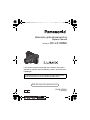 1
1
-
 2
2
-
 3
3
-
 4
4
-
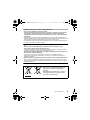 5
5
-
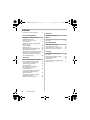 6
6
-
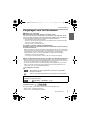 7
7
-
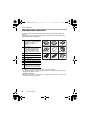 8
8
-
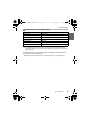 9
9
-
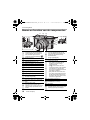 10
10
-
 11
11
-
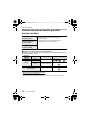 12
12
-
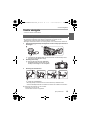 13
13
-
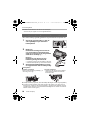 14
14
-
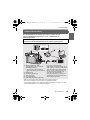 15
15
-
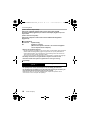 16
16
-
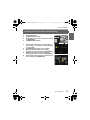 17
17
-
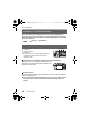 18
18
-
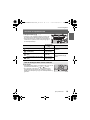 19
19
-
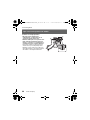 20
20
-
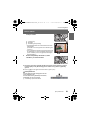 21
21
-
 22
22
-
 23
23
-
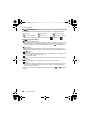 24
24
-
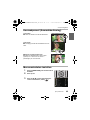 25
25
-
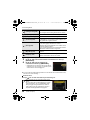 26
26
-
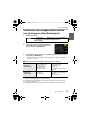 27
27
-
 28
28
-
 29
29
-
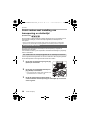 30
30
-
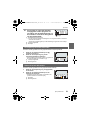 31
31
-
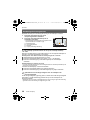 32
32
-
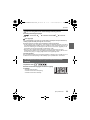 33
33
-
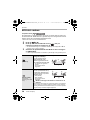 34
34
-
 35
35
-
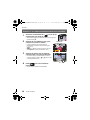 36
36
-
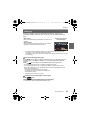 37
37
-
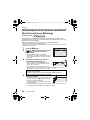 38
38
-
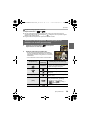 39
39
-
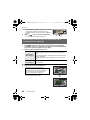 40
40
-
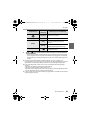 41
41
-
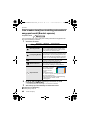 42
42
-
 43
43
-
 44
44
-
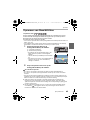 45
45
-
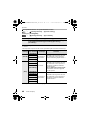 46
46
-
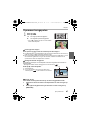 47
47
-
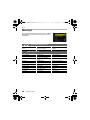 48
48
-
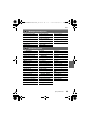 49
49
-
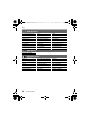 50
50
-
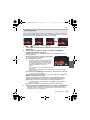 51
51
-
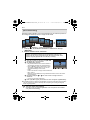 52
52
-
 53
53
-
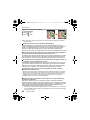 54
54
-
 55
55
-
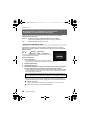 56
56
-
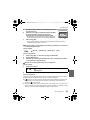 57
57
-
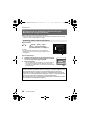 58
58
-
 59
59
-
 60
60
-
 61
61
-
 62
62
-
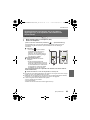 63
63
-
 64
64
-
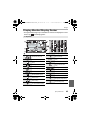 65
65
-
 66
66
-
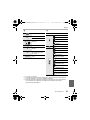 67
67
-
 68
68
-
 69
69
-
 70
70
-
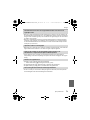 71
71
-
 72
72
-
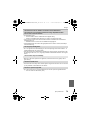 73
73
-
 74
74
-
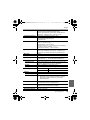 75
75
-
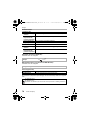 76
76
-
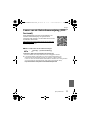 77
77
-
 78
78
-
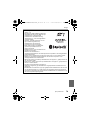 79
79
-
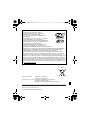 80
80
Panasonic DC-LX100M2 de handleiding
- Type
- de handleiding
- Deze handleiding is ook geschikt voor
Gerelateerde papieren
-
Panasonic DMCSZ10EF Snelstartgids
-
Panasonic DC-LX100M2 de handleiding
-
Panasonic DMCLX100 de handleiding
-
Panasonic DMCLX100EF Handleiding
-
Panasonic DC-FT7 de handleiding
-
Panasonic DMC-GX80 Handleiding
-
Panasonic DMCFZ2000EF de handleiding
-
Panasonic DMCFT30EG Snelstartgids
-
Panasonic DCG91EG Handleiding
-
Panasonic DMCG7EG de handleiding